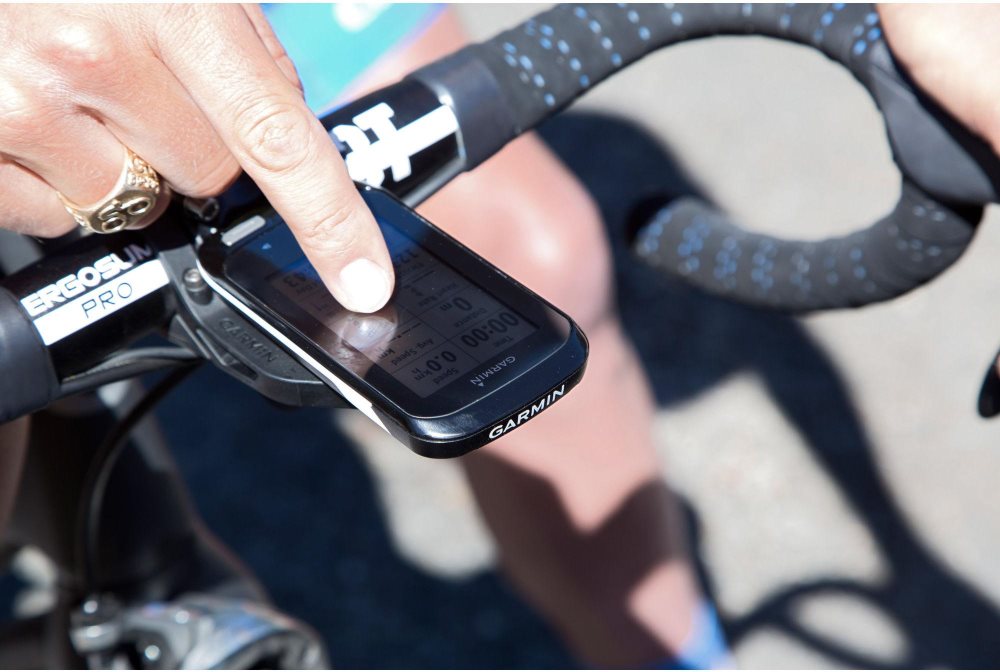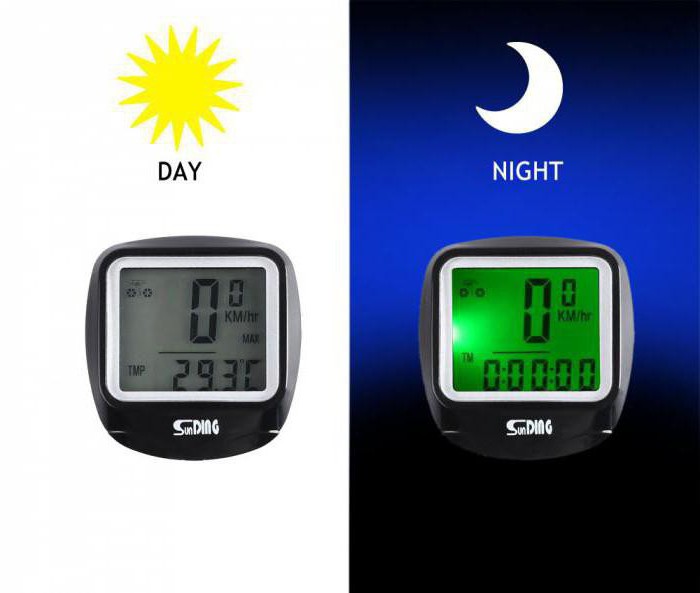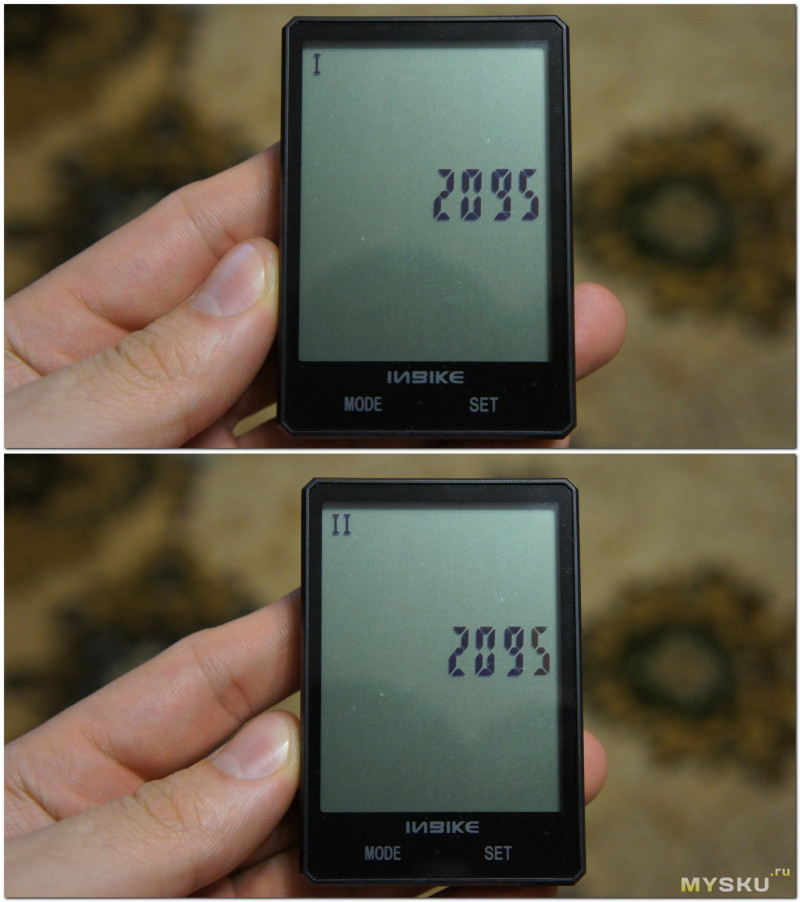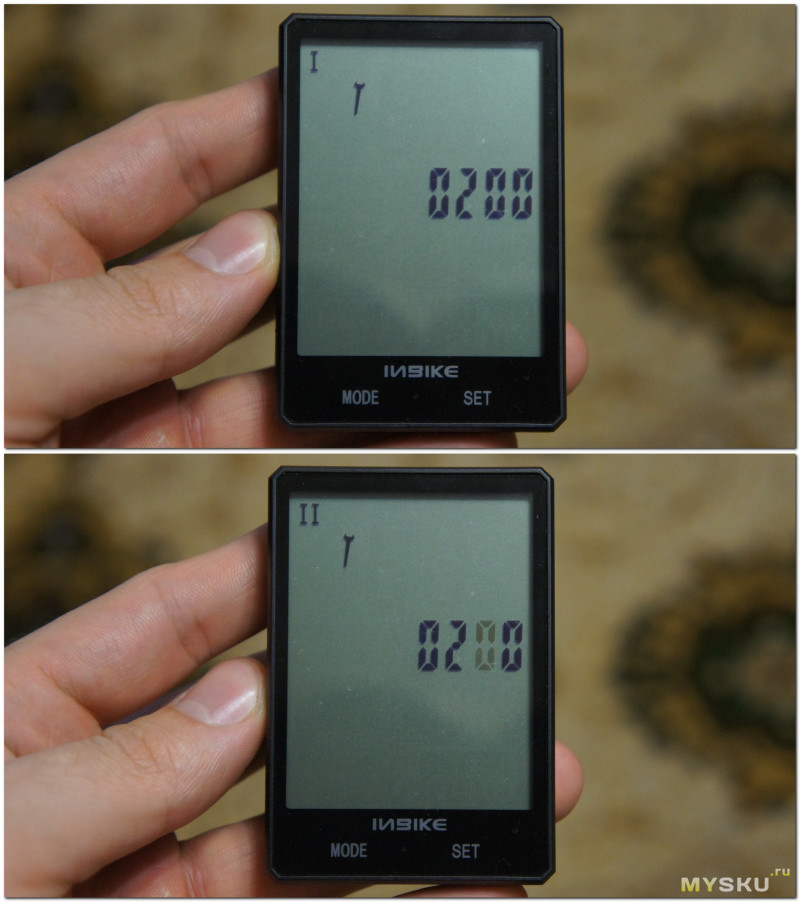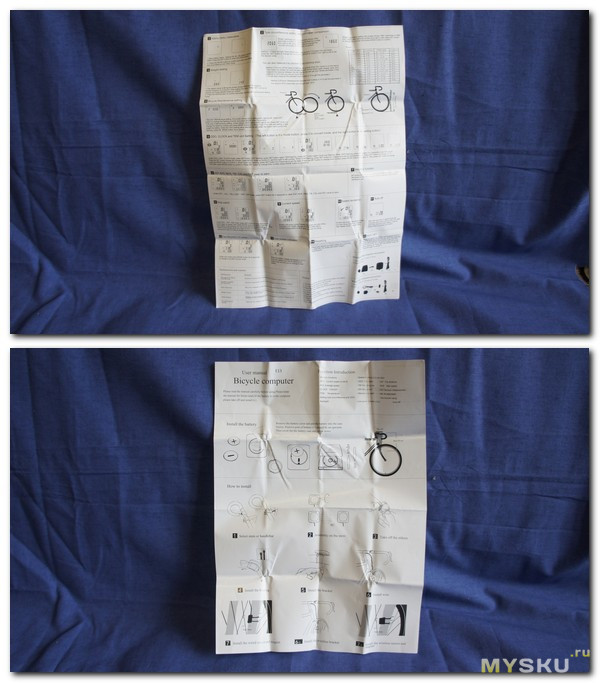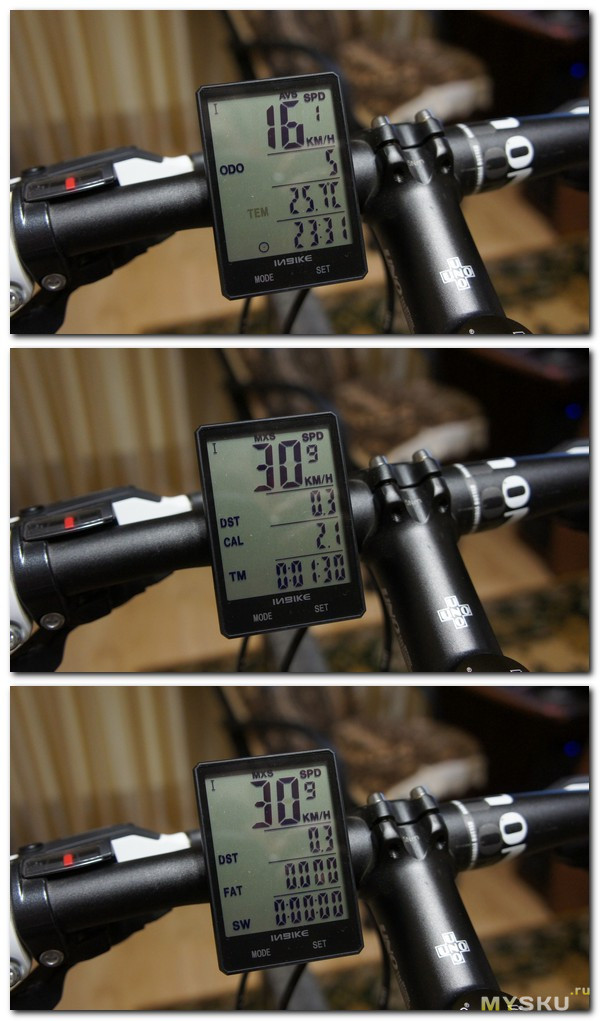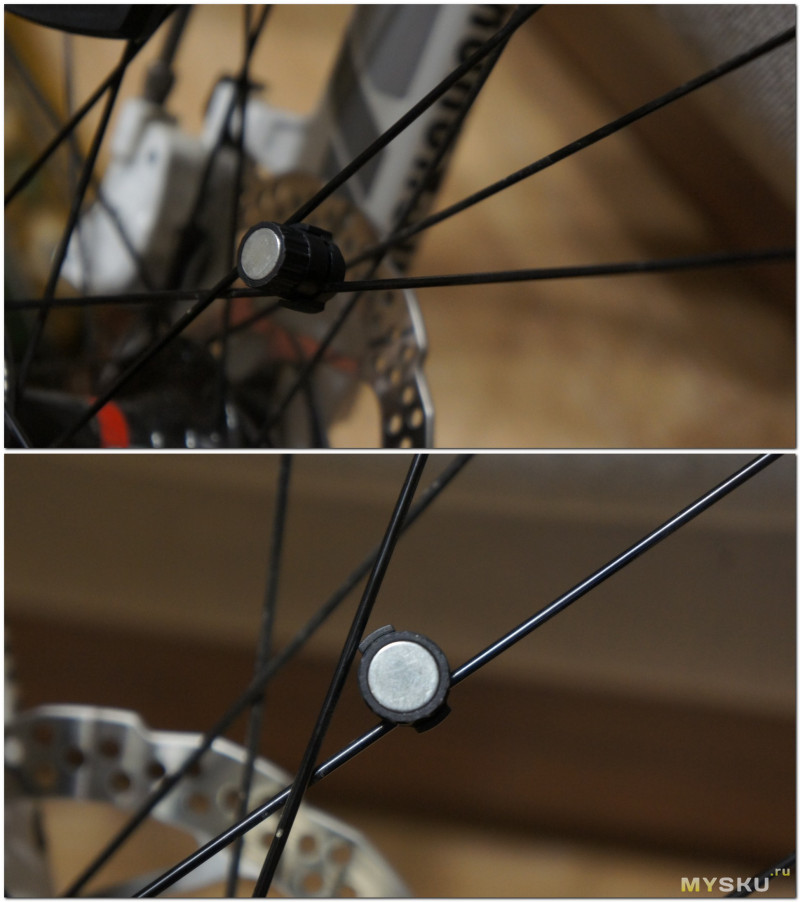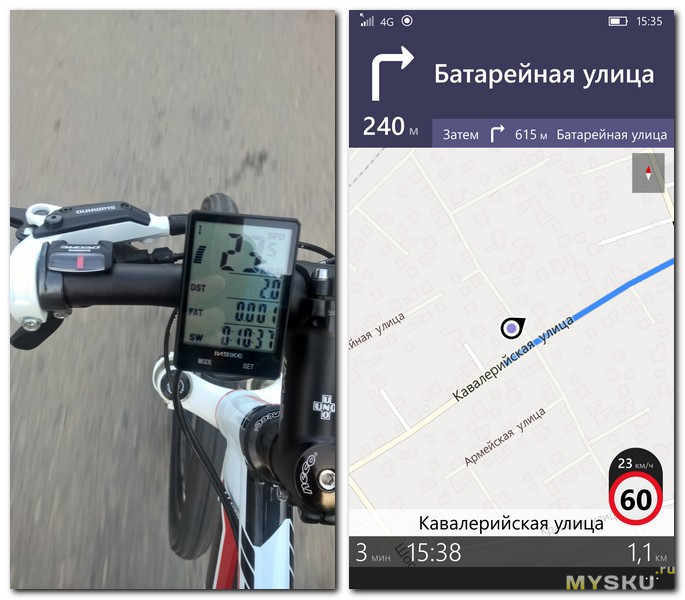WEST BIKING Беспроводной велокомпьютер
WEST BIKING Беспроводной велокомпьютер
ВВЕДЕНИЕ
Велосипедный микрокомпьютер использует низкочастотную технологию беспроводной передачи, отличается удобством эксплуатации, простотой установки и повышением производительности беспроводных электромагнитных волн, делает более точными измеренные данные суперэкранного ЖК-дисплея с точечной матрицей, облегчая доступ в процесс данных о поездке, он также имеет точные записи, автоматическое хранение и обновление данных в течение недели после получения данных о поездке.
НАИМЕНОВАНИЕ КОМПОНЕНТОВ
ФУНКЦИЯ ВВЕДЕНИЕ
- Дисплей Пять языков
- Потребление калорий (Ккал)
- Часы
- Светодиодная подсветка
- Секундомер Текущая скорость
- Температура
- СРЕДНЯЯ скорость/МАКС. скорость
- Метрическая / имперская альтернатива
- Запросы сравнения скорости
- Сканирование: автоматическая циркуляция
- Время в пути/расстояние
- Настройка колеса
- Общее расстояние/время
- Аналог Индикатор скорости
- Еженедельное время езды/расстояние
- АВТО ВКЛ / ВЫКЛ
- Автоматическая память и обновление каждую неделю
- Поездка вверх/вниз
ИНСТРУКЦИЯ ПО УСТАНОВКЕ
Как установить аккумулятор компьютера?
Вставьте однодолларовую монету в отверстие крышки батарейного отсека, затем поверните против часовой стрелки, чтобы открыть крышку батарейного отсека, установите батарею и закройте ее.
Как установить кронштейн?
Добавьте резиновый кусочек на руль, чтобы закрепить скобу на руле велосипеда! ленточный шнур.
Как установить велосипедный компьютерный датчик?
Вставив манометр в конец вдоль прорези кронштейна, достаточно нажать шрапнель, чтобы она соскользнула.
Как установить передатчик?
Добавьте резиновые кусочки на велосипедную трубу и закрепите передатчик ленточным шнуром в нужном положении. Одна сторона передатчика с маркировкой SENSOR должна быть обращена вперед к магниту.
Как установить магнит?
Разберите гайку в нижней части магнита, закрепите магнит винтом на спицах колеса, затяните гайку.
Примечание:
- Макс. расстояние между велокомпьютерным датчиком и передатчиком составляет 80 см. Попробуйте отрегулировать положение передатчика в пределах этого диапазона.
- Их в. расстояние между передатчиком и магнитом должно быть менее 5 мм, попробуйте отрегулировать положение магнита в пределах этого диапазона.
- Передатчик и измерительное оборудование должны располагаться вертикально, угол не должен превышать 30°.
Инструкция по эксплуатации
A. Настройка параметров инициализации системы:
Вся информация будет очищена до нуля, когда вы снова замените батарею.
- Пожалуйста, установите параметр в первый раз, в противном случае данные о поездке будут неверными.
- Как попасть в параметр инициализации системы установлен? Два метода
- a: Когда вы снова замените батарею, будут установлены единицы измерения скорости, окружность колеса, общее время поездки, общее расстояние поездки, дата, рост, вес, возраст и т. д.
- b: В РЕЖИМЕ ЧАСОВ (CLOCK). нажмите и удерживайте (MODE) в течение 2 секунд, чтобы войти в настройку параметров системы, как показано на рисунке ниже:
ПРИМЕЧАНИЕ: Это повлияет на точность данных о поездке, если
Данные об окружности колеса неверны.
Два метода измерения окружности колеса:
- Запишите размер колеса. См. таблицу ниже, чтобы найти установленное значение периметра.
- Сделайте отметку на колесе, толкните велосипед, когда он прокатит круг, расстояние которого проходит через окружность колеса (ММ).
| Диаметр колеса | Установленное значение (мм) |
| 18 дюймовый | 1436 |
| 20 дюймовый | 1596 |
| 22 дюймовый | 1759 |
| 24 × 1.75 | 1888 |
| 24 дюймовый | 1916 |
| 24×1 3/8 дюйма | 1942 |
| 26 × 1.40 | 1995 |
| 26 × 1.50 | 2030 |
| 26 × 1.75 | 2045 |
| 26 × 1.95 | 2099 |
| 26 × 2.1 | 2133 |
| 700C ТРУБЧАТЫЙ | 2117 |
| 700 × 200 | 2092 |
| 700x23C | 2112 |
| 700x25C | 212 |
| 700x28C | 2131; |
| 700x32C | 2155 |
| 700x35C | 2164 |
| 700x38C | 2174 |
| 27.5 дюймовый | 2193 |
| 28 дюймов (Иенс) | 2234 |
| 2c.. I: дюйм | 2281 |
B. Как использовать подсветку EL?
1в любом РЕЖИМЕ и удерживайте [SET] + [MODE, показывает LIGHT ON или LIGHT OFF, когда в LIGHT ON MODE, нажмите любую клавишу, чтобы подсветка загорелась на 3 секунды, когда LIGHT OFF MODE. закрытие подсветки.
C. Функциональный дисплей
Как показано на рисунке ниже, нажмите кнопку [MODE] для переключения различных режимов отображения. Как показано на рисунке 2.
D. Функциональная инструкция
ЧАСЫ
Отображение текущего времени в 12-часовом или 24-часовом формате.
СЕКУНДОМЕР
Нажмите [SET] для запуска секундомера, затем секундомер с клавишей [SET] после остановки, нажмите клавишу [SET] в течение 2 секунд, цифровой сброс секундомера.
Очистите после пробега записи от последних данных.
Время езды
Очистите записи времени езды от последних данных.
СКОРОСТЬ В СРЕДНЕМ
Средняя скорость езды на велосипеде по километражу, разделенная на время езды и, начиная с последней четкой информации.
ПОЕЗДКА ВВЕРХ/ВНИЗ
Нажмите кнопку MODE, чтобы переключиться на TRIP UP, удерживайте кнопку SET в течение 3 секунд, чтобы войти в настройку значения, нажмите кнопку SET, чтобы выбрать TRIP UP или TRIP DOWN., нажмите кнопку MODE, чтобы изменить положение цифры, нажмите кнопку SET в течение 3 секунд, чтобы выйти из меню. режим настройки. e записи из последних данных.
Измеряется в ккал.
МАКСИМАЛЬНАЯ СКОРОСТЬ
Запись после удаления данных с последней максимальной скорости езды на велосипеде
СУММАРНОЕ РАССТОЯНИЕ
Запишите общий пробег состояния езды, система может быть сброшена, общий пробег с батареей снова будет сброшен, необходимо установить.
САМОЕ ВРЕМЯ
Записывает общее время езды на велосипеде, система может быть сброшена, и общее время езды на велосипеде с батареей снова будет сброшено и должно быть установлено.
SCAN
Нажмите кнопку [MODE], чтобы переключиться в РЕЖИМ СКАНИРОВАНИЯ, этот РЕЖИМ будет автоматически каждые 4 секунды в цикле переключения DIST, RIDE TIME, AVG SPEED, MAX SPEED этих четырех дисплеев.
СКОРОСТЬ
Скорость — это более оперативная функция для треугольника вверх, сказал
текущая скорость езды на велосипеде выше средней скорости,
нисходящий треугольник В соответствии с текущей скоростью
ниже средней скорости движения.
ПАМЯТЬ
- В режиме хранения записей (MEMORY) нажмите (SET), чтобы просмотреть данные о поездке за один день, он автоматически сканирует дату показа, расстояние, время поездки, максимальную скорость, среднюю скорость и т. Д.,
- 1Если вы хотите увидеть вчерашнюю езду на данных, можете нажать кнопку SET, чтобы войти в view, например, вы можете найти данные о езде на велосипеде за семь дней.
- Функция хранилища записей не может очищать и настраивать данные.
- Каждый день вечером 12:00 велосипедные данные сохраняются вчера.
E. Данные для очистки:
При превышении дистанции (ride DIST), ВРЕМЕНИ езды (RIDE TIME), максимальной скорости (MAX SPEED), средней скорости {AVG SPEED). характер сердечного ритма (ЧСС-ВРЕМЯ). удерживайте кнопку [SET] в течение 3 секунд, пока не отобразится «СБРОС» символьных данных «СБРОС» после 3-кратного мигания, текущий режим циклических данных был СБРОС.
Удаление информации не повлияет на общий пробег (TOT – DIST), общее ВРЕМЯ езды на велосипеде (TOT – TIME) и данные в ПАМЯТИ.
F. Функция автоматического выключения/загрузки:
В течение 4 минут не поступает сигнал скорости от велокомпьютера. он автоматически войдет в спящее состояние. Числовая скорость в это время не показывалась.
- В неактивном состоянии нажмите любую клавишу [MODE] или клавишу [SET], она автоматически включится.
- Кроме того, этот продукт имеет встроенный переключатель вибрации, когда вы едете, он обнаруживает вибрацию и также автоматически включается.
G. Автоматическое энергосбережение
В целях экономии заряда батареи, когда сигнал скорости велосипеда в течение 4 минут не получен, он автоматически переходит в режим ожидания, в это время для нажатия любых кнопок или автоматической загрузки.
Замените аккумулятор
- Все записанные данные будут сброшены. После заменить батарею.
- Общий пробег (TOT – DIST) и ВРЕМЯ езды (TOT – TIME) можно сбросить, перед заменой батареи запишите данные.
- Необходимо использовать батарею CR2032, положительный электрод батареи (+) к крышке батареи.
Внимание
- Велокомпьютер можно использовать в дождливые дни, но не под водой.
- Не ставьте велокомпьютер в велосипед и не допускайте воздействия солнечных лучей, когда вы не едете на нем.
- Регулярно проверяйте расстояние между датчиком и магнитами.
- Не используйте спирт, разбавитель или другие органические растворители для чистки велокомпьютера и его аксессуаров.
- Напоминаем вам обратить внимание на состояние дорог для обеспечения безопасности дорожного движения.
Поиск неисправностей
| Проблемы | Причины | Решения |
| Дисплей меню почернел | В нерабочем состоянии велокомпьютер долгое время горел на солнце. | Ставьте его в тенистых и прохладных местах. |
| Обновление левитации D4AlaY | Температура воздуха низкая | Поместите его в нормальную температуру |
| нет дисплея |
|
|
| Нет индикации скорости или неисправность индикации |
|
|
| Индикация неисправности 3/4. | Настройте снова, ссылаясь на настройку Манила! |
Датчик скорости: магнитные датчики бесконтактного типа
Тип батареи: одна батарея 3 В
Срок службы батареи: (модель CR2032) составляет примерно 1.5 года (при двух часах ежедневной езды).
Размер и вес: 47×63 мм/40 г
Ввод окружности колеса Единица измерения: мм
Рабочая Температура ; -200 ~ 70°С
Заявление FCC
Это оборудование было протестировано и признано соответствующим ограничениям для цифровых устройств Класса 8 в соответствии с Частью 15 Правил FCC. Эти ограничения предназначены для обеспечения разумной защиты от вредных помех при установке в жилых помещениях. Это оборудование используется и может излучать радиочастотную энергию, и, если оно не установлено и не используется в соответствии с инструкциями, может создавать вредные радиопомехи. коммуникации. Тем не менее, нет гарантии, что помехи не возникнут в конкретной установке. Если это оборудование создает вредные помехи для радио- или телевизионного приема, что можно определить, выключив и включив оборудование, пользователю рекомендуется попытаться устранить помехи. вмешательство одной или нескольких из следующих мер:
- Изменить ориентацию или местоположение приемной антенны.
- Увеличьте расстояние между оборудованием и приемником,
- Подключить оборудование к розетке в цепи, отличной от той, к которой подключен приемник.
- Обратиться за помощью к дилеру или опытному радио / ТВ технику,
Это устройство соответствует части 15 правил FCC.
Эксплуатация возможна при соблюдении следующих двух условий:
- Это устройство не может создавать вредные помехи.
- это устройство должно принимать любые помехи, включая помехи, которые могут вызвать сбои в работе.
Изменения или модификации, прямо не одобренные стороной, ответственной за соответствие, могут лишить пользователя права на эксплуатацию оборудования.
СКАЧАТЬ РЕСУРСЫ
- WEST BIKING Беспроводной велокомпьютер [pdf] Руководство пользователя YP0702, 2A426-YP0702, 2A426YP0702, Беспроводной велокомпьютер, Беспроводной велокомпьютер
- Прочитайте больше: https://manuals.plus/west-biking/wireless-bicycle-computer-manual#ixzz7dlOAu9On
FAQ’S
Как проверить батарею компьютера?
Это кнопочная батарея, которая находится в задней части компьютера.
Как проверить работает компьютер или нет?
Нажмите кнопку на задней панели компьютера, если она показывает время и дату, значит, компьютер работает.
Как проверить, был ли компьютер подключен к ресиверу или нет?
Нажмите кнопку на задней панели компьютера, если появится надпись «RUN», это означает, что компьютер подключен к ресиверу.
Как проверить есть ли данные в памяти или нет?
Нажмите кнопку «MODE» на задней панели компьютера, если в памяти есть какие-то данные, тогда он покажет «MEMORY», а затем снова нажмите кнопку «MODE», чтобы показать «END», что означает, что в памяти есть некоторые данные. Если в памяти нет данных, то будет отображаться «MEMORY» и снова нажмите кнопку «MODE», чтобы показать «END», что означает, что в памяти нет данных.
Как обновить данные о поездках?
Сначала вам необходимо подключиться к ПК с помощью USB-кабеля. Затем вы можете обновить данные о поездке с помощью программного обеспечения WEST BIKING. Если вы хотите подключиться к ПК без USB-кабеля, вам необходимо установить программное обеспечение перед подключением к ПК. Пожалуйста, посетите наш webсайт для получения дополнительной информации об установке программного обеспечения и обновлении данных о поездках.
Почему мой велокомпьютер не работает?
Есть три основные причины подавляющего большинства неисправностей велокомпьютера: проблемы с аккумулятором, проблемы с проводкой и несоосность между магнитом и датчиком.
Как запрограммировать велокомпьютер?
Тут же нажмем правую кнопку и тогда мы идем к 18 тут же, так что все запрограммировано. А теперь допустим, что вы собираетесь пройти тест-драйв.
Где поставить датчик на велокомпьютере?
Переднее или заднее колесо
Поместите датчик на переднее колесо, чтобы упростить задачу. Провести провод к передней вилке намного проще, чем к задней вилке. Единственная проблема заключается в том, что в комплекте будет достаточно провода, чтобы пройти до задней вилки.
Что вы должны отображать на велокомпьютере?
Велокомпьютер, также известный как головное устройство, является ключевым инструментом в вашем арсенале силовых тренировок. В конце концов, все эти данные о силовых тренировках нужно где-то отображать.
Информация о текущем интервале на главном экране:
Вт.
Средняя мощность.
Макс Уоттс.
Пройденное время.
ЧР.
Каденция.
Как установить беспроводной велокомпьютер?
Первым шагом к установке крепления на руль является его ориентация. Правильный способ, которым вы хотите взять этот зажим внизу и повернуть его к себе, второй, когда вы собираетесь взять свои стяжки.
Могу ли я использовать свой телефон Android в качестве велокомпьютера?
Jepster — это приложение для Android, позволяющее использовать ваш мобильный телефон в качестве велосипедного компьютера. Jepster использует GPS для отслеживания вашей поездки. Кроме того, он поддерживает мониторы сердечного ритма ANT + ™ и Bluetooth, датчики скорости / частоты вращения педалей и измерители мощности. Разместите на экране то, что вам нужно: карты, данные о мощности, пульсе или многое другое.
Документы / Ресурсы
Содержание
- Как установить и настроить велокомпьютер на велосипед – этапы установки
- Велокомпьютер: краткая характеристика
- Основные этапы установки
- Установка крепежной площадки
- Установка магнита
- Прокладка провода
- Настройка велосипедного спидометра
- Длина окружности колеса
- Основные обозначения
- Устранение неполадок
- Спидометр не включается
- Искажение показателя скорости
- Заключение
- Настройка велокомпьютера bicycle computer
- Инструкция на русском языке к велокомпьютеру sunding sd 563b
- Что это такое?
- Функции
- Установка
- Настройка
- Установка и настройка велокомпьютера на велосипед: полезные советы
- Об устройстве
- Проводные велокомпьютеры
- Беспроводные велокомпьютеры
- Установка
- Датчик и сенсор
- Провод
- На какое колесо?
- Настройка
- Основные поломки
- Велокомпьютер SunDing: инструкция на русском, установка и настройки
- Основные обозначения
- Велокомпьютер SunDing SD 563B: инструкция на русском языке
- Прочие установки
- Настройка/сброс показателей скорости и расстояния
- Дополнительные указатели
- Как настроить велокомпьютер?
- Важный момент
- Велокомпьютер: выбор, функции, установка и настройка. Велокомпьютер. Настройка размера колеса и инструкции.
- Установка велокомпьютера спереди
- Установка велокомпьютера сзади
- Монтаж крепежной площадки
- Размещение провода
- Настройка велокомпьютера
- Длина окружности колеса
- Настройка показателей
- Основные показатели
- Работа с неполадками велокомпьютера
- Видео
- 1. Обозначения, отображаемые на дисплее велокомпьютера:
- 2. Определение размера колеса и установка его значения на дисплее велокомпьютера:
- 3. Выбор измеряемых параметров на дисплее велокомпьютера.
- 4. Установка деталей велокомпьютера на электровелосипед.
Как установить и настроить велокомпьютер на велосипед – этапы установки
С какой скоростью двигается велосипед? Этот вопрос интересует не только спортсменов, но и простых обывателей. Как правило, производители байков не комплектуют модели спидометрами. Однако на данный момент велосипедисты при желании могут приобрести такое измерительное устройство. К счастью, ассортимент позволяет. Остается лишь разобраться в том, как установить спидометр на велосипед и правильно настроить его. Об этом и пойдет речь сегодня.
Велокомпьютер: краткая характеристика
Велосипедный компьютер – это устройство, которое дает ответы на 3 популярных вопроса:
- С какой скоростью я еду?
- Какое расстояние я уже проехал?
- Сколько времени потрачено на поездку?
Помимо этого, некоторые велокомпьютеры отображают и другие параметры (температура воздуха и атмосферное давление, количество потраченных калорий и т.д.), а продвинутые модели оснащены функцией GPS, что позволяет загружать карты маршрутов.
Велокомпьютеры делятся на две категории:
Разумеется, главное отличие между ними – способ передачи информации. Беспроводные модели передают сигнал посредством радиоканала. Разберемся в том, как правильно установить велокомпьютер на велосипед и настроить спидометр в соответствии с моделью устройства.
Как правило, все необходимое для монтажа идет в комплекте с оборудованием. Это стяжки или резинки, двусторонний скотч, а также подробная инструкция по установке велокомпьютера. Если вы купили б/у спидометр или приобрели устройство в небезызвестном китайском магазине, то пошаговое руководство о том, как поставить спидометр на велосипед, вам точно не помешает. Поэтому мы решили подробно рассказать о том, как установить и настроить проводной велосипедный спидометр. Данное руководство подходит также и для велосипеда sb 318.
Основные этапы установки
В целом, установить велокомпьютер самостоятельно может каждый. Главное – не торопиться, а последовательно выполнять все действия и не спешить. Процесс установки велокомпьютера можно условно разделить на несколько этапов.
Чтобы все сделать правильно, следует подробно описать каждый из вышеуказанных моментов. На самом деле установить электронный спидометр на велосипед не так сложно, как кажется на первый взгляд. Тем более, что в комплекте к прибору прилагается подробная инструкция с картинками. Если же вы являетесь счастливым обладателем велокомпьютера, купленного на Алиэкспресс, то пошаговая инструкция вам будет кстати.
Установка крепежной площадки
Возможные варианты размещения:
Наиболее распространенное место для крепления – центральная часть рулевого узла. Закреплять велокомпьютер с большим монитором практичней на выносе, но при этом дискомфорт будет ощущаться при переноске велосипеда. На краю грипсы дисплей можно нечаянно зацепить рукой. Но большинство велосипедистов предпочитает именно это место, поскольку так легче управлять прибором и следить за поступающей информацией по ходу движения.
Для надежного крепления используют специальные жгуты, находящиеся в комплекте с устройством. Можно также установить дополнительную резиновую подкладку, предотвращающую скольжение площадки и падение велокомпьютера.
Установка магнита
Это очень важный и ответственный этап, поскольку от правильности выполнения всех действий зависит работоспособность велокомпьютера и достоверность транслируемой им информации. Систему нужно установить на расстоянии около 100 мм от оси колеса. Датчик крепят на вилку как можно ближе к втулке и фиксируют хомутом так, чтобы он был повернут к магниту. Магнит закрепляют на спице. Его следует затягивать до упора, чтобы по ходу движения он не мог сместиться в сторону или оторваться.
Прокладка провода
Не менее ответственный этап, от которого также зависит правильная работа велокомпьютера. Провода необходимо расположить и подключить так, чтобы они не мешали во время движения или ремонта. Они должны лежать достаточно свободно, без изломов и перегибов. Алгоритм прокладки выглядит следующим образом:
- Определиться с длиной: расстояние от вилки до основного блока с монитором (без натяжения) + 10% для запаса.
- Теперь необходимо завинтить контакты на площадке блока.
- Остается лишь проложить провод по рулевой колонке или по тормозному тросику.
Пуская провод по рулевой колонке, следует обязательно делать небольшой напуск в области велосипедной рамы, чтобы шнур не рвался при сильном повороте руля. Крепить провод желательно с помощью жгутов. Прокладка провода по тормозному пути – наиболее предпочитаемый вариант, поскольку в данном случае уже учтены все напуски. Оборачивать провод вокруг троса нежелательно, но некоторые велосипедисты делают это ради эстетичности и надежности. В данном случае закрепить провод можно обычной изолентой.
Настройка велосипедного спидометра
Заключается в введении параметров колеса и настройке времени. Желательно достать все элементы питания, если они были в комплекте (это нужно для того, чтобы сбросить заводские настройки).
Длина окружности колеса
Измерить можно нескольким способами:
- Швейной лентой. Прикладываем ее к покрышке и фиксируем значение (в компьютер вносится значение в миллиметрах).
- Веревкой. Также прикладываем к покрышке, делаем отметку на веревке и измеряем рулеткой получившееся расстояние.
- Отметкой на колесе. Мелом или карандашом делаем насечку и прокатываем колесо на ровной поверхности один раз, после чего замеряем получившееся расстояние.
Есть еще один постой способ: посмотреть маркировку колеса, а затем сравнить показатель с данными таблицы, которую можно найти практически в каждой инструкции к спидометру. Пример такой таблицы для наглядности:
Данный способ измерения имеет свои недостатки: дело в том, что разные производители велосипедных покрышек по-разному определяют ширину шин. Например, 2.1 от Schwalbe немного шире, чем аналогичный размер у Continental. В результате размер окружности будет отличаться, что скажется на достоверности показаний спидометра.
Вводя полученные размеры, будьте готовы к тому, что измерительный прибор будет немного врать. Есть один фактор, благодаря которому возможна погрешность в измерениях. Когда вы меряете длину окружности колеса швейной лентой или веревкой, то не учитываете, что при езде покрышка будет немного прогибаться под весом велосипедиста. А это – несколько миллиметров, которые искажают результат.
Оптимальный способ измерения окружности колеса: начертить мелом тонкую линию поперек покрышки, сесть на велосипед и проехать несколько метров по сухому асфальту. На дороге останутся четкие следы от мела, а расстояние между ними и будет самой точной длиной окружности.
Основные обозначения
Любая модель велокомпьютера отличается количеством функций. Тем не менее, основные параметры выделить можно. Чтобы не запутаться в обозначениях, приводим список наиболее распространенных из них и рассказываем, что они значат:
- SPD или SPEED – скорость велосипедиста в текущий момент.
- AVG или AVS – средняя скорость движения.
- TM или TIME – общая продолжительность движения.
- DST – дистанция (общее расстояние после сброса).
- ODO – общая дистанция или пробег.
На экране также может отображаться атмосферное давление, температура воздуха, количество потраченных килокалорий (нужно вводить вес велосипедиста), а также карты, навигация и другие параметры, в зависимости от конкретной модели спидометра.
Некоторые велокомпьютеры оснащены достаточно полезной функцией: они оповещают сигналом о необходимости проведения технического обслуживания. Пользователь сам может задать значение, введя необходимый километраж для срабатывания сигнала.
Устранение неполадок
Казалось бы, вы правильно установили и надежно закрепили велокомпьютер, аккуратно провели провода и закрепили датчики, ввели основные показатели, но что-то идет не так: устройство работает некорректно.
К наиболее распространенным неполадкам относятся расхождения в показаниях велокомпьютера и собственных подсчетах. Возможная причина – смещение магнита. Чтобы исключить этот фактор, нужно приподнять переднее колесо и провести магнитом вблизи датчика, параллельно наблюдая за тем, что происходит на экране компьютера. Если данные отображаются некорректно, следует исправить положение магнита.
Спидометр не включается
Необходимо проверить батарейки и только потом провести более глубокую диагностику. Проблема в том, что большинство моделей велокомпьютеров сбрасывают все настройки при истощении элементов питания. В этом случае придется вводить все данные заново.
Если причина, на ваш взгляд, явно не в батарейках, следует отдать велокомпьютер в мастерскую по гарантии.
Искажение показателя скорости
В определенный момент велосипедист может заметить странное поведение велокомпьютера: скорость на ровном участке дороге может подпрыгнуть до 90 км/час или упасть до нуля при приличном разгоне. Возможно, причина кроется в севших батарейках. Но не лишним будет убедиться, что расстояние между магнитом и датчиком не изменилось (это может происходить после езды по снегу, грязи, высокой траве и т.д.).
Заключение
Велокомпьютер – полезное устройство. Установить и настроить его не так сложно, если ответственно подойти к выполнению каждого этапа, а изучать его показатели весьма интересно. Измерительное устройство позволяет получать важную информацию во время движения, поэтому имеет смысл приобретать по-настоящему качественную и многофункциональную модель велокомпьютера. Кстати, некоторые велосипедисты отмечают, что установить механический спидометр гораздо тяжелее, чем современные электронные модели.
Автор статей. Серьезно увлекаюсь велосипедами и мотоциклами. Интересуюсь всем, что связано с активным образом жизни.
Источник
Настройка велокомпьютера bicycle computer
Инструкция на русском языке к велокомпьютеру sunding sd 563b
Велокомпьютер – это приспособление, которое устанавливается на руль велосипеда и служит для отображения скорости, пройденного пути, температуры воздуха, времени и др.
Данная статья является обзором на велокомпьютер SunDING SD 563B, инструкция на русском языке прилагается в описании. Несмотря на то, что гаджет произведен в китае, он отличается высоким качеством и низкой ценой.
Что это такое?
Эта модель одна из трех модификаций: 563A имеет термометр, 563B не имеет термометра, в 563C также нет термометра, но есть беспроводной датчик.
Комплектация: велокомпьютер, кронштейн для крепления на руль велосипеда, магнитный датчик + магнит, набор из 6 стяжек для проводов, инструкция по установке и эксплуатации на английском языке.
Устройство имеет 24 функции. Из особенностей этого велокомпьютера можно выделить:
- ЖК-дисплей с диагональю 2 дюйма и автоматической подсветкой. На нем расположены четыре строки, содержащие всю необходимую информацию.
- Вес — 30 грамм.
- Размеры — 57х40х18 мм.
- Водонепроницаемость.
- Прочный корпус, который обеспечивает долговечность устройству.
- Простоту в установке.
- Специальный индикатор, который будет мигать при низком заряде батареи, так что вы не столкнетесь с внезапным отключением девайса.
Функции
У этого компьютера есть все основные функции, необходимые начинающим и опытным велосипедистам. Познакомимся с ними подробнее:
- SPD – спидометр, показывает скорость велосипеда (макс. 99,9 км/ч).
- ODO – пробег (полный пройденный путь со времени начала работы велокомпьютера; макс 99999 км).
- DST – путь, пройденный за поездку (показатель можно сбросить когда угодно; макс. 9999 км).
- MAX – наибольшая зафиксированная скорость в течение велопрогулки.
- TM – суммарное время, проведенное в пути за текущую поездку (когда велосипед стоит, таймер приостанавливается, он работает только при движении).
- RTM – время в пути, отсчитывая от последней остановки.
- OTM – общее время нахождения в пути (за все поездки в сумме, остановки не учитываются).
- CLK – часы (время на данный момент).
- SW – секундомер.
- AVS (COMPARATOR) – отслеживает среднюю скорость за поездку и показывает “+”, если текущая скорость выше, и “-”, если ниже средней.
- SETTING OTM – фиксация показаний компьютера на данный момент.
- FREEZE FRAME MEMORY – заморозка текущих показаний компьютера.
- SCAN – это специальный режим, позволяющий последовательно увидеть показания: DST – MAX – AVS – TM, каждый из которых задерживается на экране в течение 4 секунд.
- LOW-SPEED REMINDER и OVER-SPEED REMINDER — снижение и превышение скорости движения.
- TRIP DN TRIP DISTANCE DOWN и TRIP UP TRIP DISTANCE UP — обратный отсчет пройденного пути и отсчет вперед того же значения.
- TM DN TRIP TIME DOWN и TM UP TRIP TIME UP — обратный отсчет времени в пути и отсчет вперед того же значения.
Кроме полезных функций SunDING SD имеет недостатки. При температуре ниже 0 ºC показатели могут отображаться на экране с задержкой. А при длительном нахождении под прямыми солнечными лучами, дисплей может на время выключиться. Если велокомпьютер начал показывать неверные данные, необходимо вытянуть батарейки на несколько секунд и обратно их вставить.
Установка
Перед использованием установите компьютер на руль с помощью кронштейна. Фиксировать его можно в любом удобном месте. После этого прокиньте провода от руля по амортизирующей вилке велосипеда до переднего колеса, с помощью стяжек закрепите их. Магнитный датчик (спидометр) закрепите на этой вилке перпендикулярно плоскости вращения колеса. Затем плотно притяните магнит к спице. Сделайте это так, чтобы магнит находился не дальше 2 мм от датчика. Увеличение этого расстояния приведет к погрешностям в измерении параметров пробега.
Данное устройство имеет две кнопки: правая – кнопка меню, а левая – кнопка выбора. После установки батарейки, на экране появятся 4 строки. Вам необходимо зажать кнопку «Меню» на 5 секунд. Затем начнет мигать строка с температурой, кнопкой выбора устанавливаем нужные единицы измерения (градусы по Цельсию или по Фаренгейту), выбираем и снова нажимаем «Меню», далее формат времени (12/24 часовой), затем указываем время кнопкой выбора. После этого нам необходимо указать длину окружности колеса.
Чтобы узнать это значение, вам необходимо воспользоваться простой формулой L=2πR где L – длина окружности, π=3,14 – число «Пи», R – радиус колеса. Получившееся значение необходимо указать после установки времени на велокомпьютере.
Далее нужно выбрать единицы измерения пробега (километры или мили). Значение ODO нужно устанавливать в том случае, если вы знаете пробег своего велосипеда, затем указывается суммарное время пребывания в пути на велосипеде – RAT. Обычно последние два параметра не выставляют, так как лучше, чтобы отсчет начался со времени покупки велокомпьютера.
Настройка
Настройка общих параметров, изображенных на экране компьютера на данный момент, осуществляется за счет длительного нажатия правой кнопки (из основного меню), а далее переключения значений левой кнопкой, «принять» значение — правой. Режимы отображения меняются при помощи центральной клавиши, вернуться назад можно ей же, но на основное меню переключение происходит автоматически, после нескольких секунд отображения иного режима.
- Подсветка. Эта функция автоматическая, при достаточном освещении подсветка выключается. Чтобы включить её, необходимо нажать центральную клавишу, а чтобы она вовсе не гасла, надо зажать кнопку в течение 10-15 секунд. Отключить этот режим можно так же.
- Секундомер. Войти в режим секундомера можно по нажатию правой кнопки. Запуск и остановка осуществляется левой кнопкой, а обнуление/сброс правой.
- Режим TM UP/TRIPUP. Перейти в него можно, нажимая центральную клавишу, пока не появятся одноименные надписи. Этот режим позволяет указать расстояние и время, за которое необходимо его пройти. Зажимаем правую кнопку до появления дополнительных значений, а затем задаем эти самые значения (время и дистанция). Данный режим актуален для профессиональных спортсменов-велосипедистов, которым необходимо тренироваться проходить дистанцию за определенное время.
- Статистический режим. Чтобы перейти в этот режим нужно дважды нажать центральную кнопку. Здесь можно посмотреть MAX SPD за все время движения, температуру, RAT — общее время движения, ODO — пробег за все время, то есть полную статистику.
- Freeze Frame Memory. Режим, позволяющий заморозить показания велокомпьютера. Вход в него осуществляется нажатием левой кнопки. На экране появится мигающее значение TM. Чтобы выйти из режима, надо нажать левую кнопку, а для переключения значений – правую.
- СБРОС. Для того, чтобы сбросить показания устройства (обнуляется максимальная скорость, пробег за поездку и т. д.) необходимо зажать левую кнопку на 5 секунд.
Этот велокомпьютер отлично подойдет для любителей и даже для некоторых профессионалов. Для его настройки не требуется много времени и усилий. Он довольно прост в использовании. В целом, идеальный представитель своего класса.
Установка и настройка велокомпьютера на велосипед: полезные советы
Добиться высоких результатов в спорте можно только путём ежедневного совершенствования, превосходя предыдущие показатели и стремясь к их максимуму. Для тех, кто не мыслит своей жизни без езды на велосипеде, замерить результаты поможет велокомпьютер. Устройство способно измерять и запоминать такие данные, как скорость езды, расстояние, время движения и прочие. Однако, чтобы результаты соответствовали действительности, необходима грамотная настройка велокомпьютера. Выполнить её можно собственными силами, основываясь на проверенных временем советах и рекомендациях.
Об устройстве
Велокомпьютер представляет собой устройство, состоящее из нескольких частей. Принцип действия прост: на спицу колеса крепится магнит, который передаёт информацию о вращении колеса на сам компьютер. Тот делает подсчёты, исходя из ранее введённых в память данных. Различают два типа устройств, каждый из которых имеет свои преимущества и недостатки.
Проводные велокомпьютеры
Устройство состоит из магнита и считывающего устройства, которые соединяются между собой проводом. К преимуществам относят высокую точность измерений и экономный расход заряда аккумуляторов сенсора. В среднем проводное устройство требует смены батарейки раз в полгода. И также из преимуществ стоит отметить доступную цену. Что же касается недостатков, то велосипедисты причисляют к ним неэстетичность соединительного провода.
Беспроводные велокомпьютеры
Отличаются от предыдущего варианта исключительно отсутствием провода, передача данных происходит посредством радиоканала. С одной стороны, отсутствующий провод добавляет удобства в использовании, так как нет возможности его задеть и повредить. С другой, при выборе беспроводного велокомпьютера стоит учитывать наличие сторонних радиопомех (особенно в городских условиях) и частую смену батареек питания. Цена беспроводного измерителя выше.
А также существуют так называемые портативные устройства, которые выполняются в виде наручных часов и прочих подобных гаджетов. Они удобны тем, что не требуют крепления, но при этом не пользуются большим спросом по причине того, что отвлекают внимание от дороги в то время, когда необходимо посмотреть результаты.
Комплектность системы велокомпьютера
Установка
Установка велокомпьютера на велосипед начинается с крепления монитора. Площадку можно закрепить:
- на центре руля;
- кронштейне руля;
- на краях грипсов.
В первом случае компьютер находится в наибольшей безопасности, так как при движениях руками он не задевается. На выносе руля устанавливать стоит крупногабаритные устройства, которые оснащены большим количеством кнопок и требуют к себе внимания. Если результат оценивается через короткие промежутки времени, то устанавливать рекомендуется на края грипсов. В этом случае устройство располагается прямо под руками, что облегчает оценку показателей и управление.
Крепление площадки в выбранном месте производится при помощи специальных жгутов. Стоит приложить максимальные усилия при их затягивании, так как монитор подвергается большим нагрузкам и вибрациям. Жгуты поставляются производителем в комплекте.
Вибрации и нагрузка при езде в конечном счёте приведут к скольжению площадки по рулю. Чтобы избежать этих неприятностей, стоит воспользоваться резиновой подложкой под монитор!
Настройка велокомпьютера производится после того, как будут установлены все составляющие. Поэтому следующим этапом станет крепление магнита и сенсора.
Велокомпьютер прикреплен к рулю
Датчик и сенсор
Сначала стоит разобрать, как правильно установить велокомпьютер на велосипед, если тот не имеет провода. При помощи всё тех же жгутов датчик крепят на вилке, поворачивая его к магниту. В противном случае тот не сможет принимать сигнал с необходимой точностью. Магнит, в свою очередь, крепят на одной из велосипедных спиц. Определить, как поставить велокомпьютер на велосипед, а точнее датчик с магнитом, поможет маленькая хитрость. Для этого стоит выполнить максимальное сближение двух элементов и отрегулировать их таким образом, чтобы они располагались под прямым углом. После этого датчик и сенсор можно окончательно закреплять.
Специалисты рекомендуют крепить магнит максимально близко к втулке, чтобы избежать погрешностей измерений на больших скоростях.
Провод
А как установить велокомпьютер на велосипед, если передача данных идёт по проводу? Здесь стоит приложить немного усилий, дабы перевернуть велосипед и снять колесо. Провод удобно крепить изолентой/скотчем к вилке и задней стороне тросика тормоза.
При креплении оставляется небольшой припуск, который в дальнейшем позволит регулировать положение датчика на руле.
На какое колесо?
Располагать датчик и сенсор можно как на переднее, так и на заднее колесо. При проводной установке рекомендуется именно второй вариант, так как точность будет выше. Если речь идёт о том, как установить велокомпьютер без проводов, то для лучшего качества связи рекомендуется крепить датчик на переднем колесе.
Установка датчика на колесо
Настройка
Для настройки потребуется замерить окружность колеса. Это можно сделать двумя способами:
- Колесо оборачивается нитью, после чего замеряется её длина.
- На колесо наносят отметку, такая же наносится на дорожное покрытие. Медленно катя велосипед вперёд, стоит сделать полный его оборот. Расстояние от точки старта до точки финиша замеряется, и получается необходимая величина.
Далее, полученные данные вводятся в компьютер, дополнительно задаётся время и т. д. На этом вопрос, как настроить велокомпьютер, можно считать исчерпанным. Однако в процессе эксплуатации может потребоваться дополнительная настройка, связанная с неполадками.
Основные поломки
Если вдруг настроенный велокомпьютер перестал включаться, хотя не подвергался механическому воздействию, стоит поменять батарейки. Как правило, это самая распространённая проблема, после устранения которой устройство начинается работать по-прежнему.
Вторая распространённая поломка связана с явными погрешностями в измерениях. Настраивать в этом случае необходимо магнит: колесо приподнимается, медленно вращается и оцениваются результаты считывания. Если погрешность присутствует, магнит перевешивают либо же затягивают прочнее.
Ну и, конечно, необходимо отметить возможные повреждения провода. Они проявляются нарушением измерений при езде, тогда как в неподвижном положении огрехов нет. Выход — замена неисправного элемента.
Как осуществляется установка дисковых тормозов на велосипед? Можно ли их устанавливать на велосипеды, которые не предназначены для этого? Ведь из всех существующих тормозных систем дисковые тормоза являются наиболее преимущественными.
Конструируем собственный велосипед с электродвигателем, устанавливаем мотор-колесо на велосипед своими руками. Что понадобится, для того чтобы установить мотор-колесо? Принцип действия, необходимые детали и рекомендации по установке.
Установка планетарной втулки на велосипед своими руками не представляет особой сложности, по крайней мере, для тех, кто умеет держать в руках инструмент и представляет себе устройство байка.
Велокомпьютер SunDing: инструкция на русском, установка и настройки
Современный велокомпьютер SunDing представляет собой многофункциональный спидометр для стандартных, спортивных, горных и электрических моделей. Устройство защищено от влаги, позволяет контролировать несколько параметров движения. При соблюдении рекомендаций, указанных в инструкции, прибор можно легко установить и настроить собственноручно. Перед запуском приспособления его необходимо обнулить. Для этого потребуется вынуть аккумулятор на пару минут, а затем вставить его на место. Все показания примут нулевое значение.
Основные обозначения
Ниже приведены сокращения, характерные для велокомпьютера SunDing:
- SPeeD или SPD – указывается текущая скорость байка в пределах от 0 до 99 км/ч.
- ODO (одометр) – общий пробег техники (показывает сумму всех дистанций после монтажа компьютера на велосипед). Предельное значение – 9999 км.
- DST (дистанция) – отмечается расстояние, пройденное за текущее путешествие, показания можно обнулить в любой момент.
- MXS – максимальный показатель скорости, зафиксированный за текущую поездку.
- AVS – аналогичный усредненный параметр.
- TM – длительность текущего путешествия, без учета остановок.
- CLK – часы (имеют два режима – 12 и 24 ч.).
- Scan – режим последовательного отображения указанных выше параметров. Каждое значение высвечивается на протяжении четырех секунд.
- “+ / -” – датчик, указывающий на превышение или снижение скорости, по сравнению со средним показателем за поездку.
- Freeze Frame Memory – заморозка текущих параметров прибора.
Велокомпьютер SunDing SD 563B: инструкция на русском языке
После установки батарейки на дисплее появится обозначение 2060. Первое значение будет отображаться в мигающем режиме. Потребуется выбрать необходимый номер окружности колеса из таблицы. Чтобы выбрать значение, нужно нажать левую клавишу, а при активации правой кнопки информация будет сохранена. Еще одно нажатие правой клавиши позволит перейти в режим установки км/ч.
При нажатии правой кнопки высветится выбор параметров км/ч или м/ч. Для выбора режима готовности нажмите левую кнопку. Еще одно ее касание переведет прибор в настройку часов.
Для установки велокомпьютера SunDing удерживайте левую клавишу на протяжении трех секунд, чтобы выбрать показания 12 или 24 ч. Чтобы определить значение времени, потребуется активировать правую кнопку. После того как индикатор часов начнет мигать, выберите при помощи левой клавиши требуемое значение. Очередное нажатие правой кнопки позволит перейти к настройке минут. После того как время выставлено, активируйте правую клавишу для перехода к настройкам спидометра.
Прочие установки
Велокомпьютер SunDing имеет опцию одометра. Для его настройки следует нажать и удерживать пару секунд левую рабочую клавишу. Начальное значение общего пробега байка будет равно 0000,0. После того как одна цифра начнет мигать, при помощи правой кнопки выберите требуемое показание, а затем нажатием левой кнопки зафиксируйте данные и переходите к настройке следующего разряда. Стоит отметить, что при смене или вытаскивании аккумулятора последнее значение может соответствовать показаниям, которые были до замены батареи.
Чтобы сбросить общий пробег и прочие текущие значения, достаточно несколько секунд удерживать одновременно обе клавиши. При этом время останется без изменений.
Скоростные параметры постоянно отображаются на дисплее в значении от 0 до 99,9 км/ч. Погрешность составляет около 0,1 км/ч. Регулярно на экран выводится индикатор «+» либо «-«, который указывает на превышение или снижение среднего за поездку показателя скорости.
Настройка/сброс показателей скорости и расстояния
Стильный и многофункциональный велокомпьютер SunDing оснащен функцией отображения дистанции, пройденной за текущее путешествие. Для сброса этой информации нажмите левую клавишу с пятисекундным удержанием. После этого пройденное расстояние, средняя скорость и общая продолжительность обнулятся. Для перехода в режим максимально зафиксированной скорости активируйте кнопку слева.
В позиции MXS отображается максимальный порог скорости за текущую поездку. Для сброса информации удерживайте левую клавишу не менее пяти секунд. Дальнейший переход в режим AVS осуществляется посредством повторного нажатия на левую кнопку. Для сброса этого показателя необходимо повторить манипуляцию, аналогичную предыдущему способу.
Следующее нажатие левой клавиши позволит перейти в режим общей продолжительности текущего путешествия (ТМ). В этом случае учитывается только время движения, обнулить информацию можно аналогичным путем для MXS и AVS. В следующий режим переход производится после очередного нажатия левой клавиши.
Дополнительные указатели
Велокомпьютер SunDing SD 563B, инструкция на русском языке к которому прилагается в стандартной комплектации, имеет опцию сканирования (scan). После ее активации все дежурные режимы появляются на дисплее с интервалом в четыре секунды. Для выхода из этого режима к функции часов следует активировать кнопку справа.
Спящий режим включается, если сигнал с индикатора не поступает в течение пяти минут. На экране отображается только время. Нажатие левой кнопки приводит к «заморозке» текущей информации. При помощи правой кнопки велокомпьютера SunDing SD 576A можно переключаться между показаниями. Повторное нажатие левой клавиши выводит прибор из состояния «заморозки».
Стоит отметить, что правая клавиша служит для переключения практически всех режимов, левая кнопка – для управления режимом заморозки.
Как настроить велокомпьютер?
Установка рассматриваемого комплекта производится следующим образом:
- На внешней спице крепится магнитный датчик при помощи специального винта.
- Монтируется считывающее приспособление на внутреннюю часть стойки. Закрепить его можно на липучке. Дистанция между считывающим устройством и торцом датчика должна составлять 20-30 мм. Окончательное стягивание хомутов увеличит это расстояние на 2-3 мм, что является нормой.
- Крепежная площадка дисплея велокомпьютера SunDing SD фиксируется при помощи липучки и пары пластиковых хомутов на руле.
- Провод прокладывается с таким расчетом, чтобы при любых радиусах поворота он оставался не натянутым.
- Дисплей прибора монтируется на рабочую площадку.
- Проверяется работа устройства.
Важный момент
Зная, как настроить велокомпьютер, необходимо помнить о важности вычисления длины одного оборота колеса. Для этого можно накачать камеру до рабочего давления, нанести мелом или краской поперечную полосу по центру покрышки. Затем строго по прямой линии необходимо проехать дистанцию, чтобы колесо оставило две метки на дороге. Ехать необходимо на велосипеде или прикладывать соответствующее усилие, ведя его в руках. Это нужно для того, чтобы давление на камеру сопоставлялось с реальной нагрузкой. При помощи рулетки измерьте расстояние между двумя оставленными метками, а результат внесите в компьютер.
Велокомпьютер: выбор, функции, установка и настройка. Велокомпьютер. Настройка размера колеса и инструкции.
Обычно в комплекте с велокомпьютером всегда идет специальная крепежная площадка , геркон и магнит на спицы, подкладки и стяжки.
Теоретически возможна установка велокомпьютера в любое место на спице колеса. И все же магнит рекомендуется располагать поближе к втулке для уменьшения скорости и увеличения времени, которое нужно для срабатывания геркона. Если вы решите закрепить компьютер рядом с ободом при большом размере колеса, показания могут быть неточными.
Итак, для начала следует прикрепить датчик велокомпьютера к крепежному болту или вилке. Обязательно настройте положение магнита и геркона. Почти все проводные компьютеры поставляются со специальной защитной рубашкой из пластика, которая обеспечивает надежное крепление провода к раме. При этом провод можно обмотать специальной прозрачной изолентой из полиэстера. Кстати перед обмоткой проводом следует проверить чистоту вилки и рамы. После установки магнита и геркона необходимо снять переднее колесо для упрощенного прокладывания провода.
Установка велокомпьютера спереди
Провод рекомендуется прокладывать по внутренней стороне пера вилки. В таком положении его практически не будет видно. Допускается установка датчика и в передней части пера вилки. Между датчиком велокомпьютера и местом крепления провода лучше оставить небольшой отрезок провода. Это делается на случай смещение датчика.
Лучше прикреплять провод к тросику переднего тормоза. Так, он будет максимально защищен по длине. Если вам часто приходится ремонтировать велосипед , провод следует обвить вокруг тормозного троса. Это сделает его отсоединение намного проще. Если компьютер необходимо монтировать на велосипед с ободными тормозами, магнит и датчик рекомендуется устанавливать с левой стороны. Проще всего поставить велокомпьютер на амортизационные вилки. Но датчики некоторых электронных устройств к таким вилкам просто не подходят. Тогда придется воспользоваться муфтой старого переднего переключателя для изготовления прочного крепления компьютера .
Установка велокомпьютера сзади
Провода от велокомпьютеров, установленных сзади, должны проходить под нижними перьями заднего треугольника. Там их будет почти не видно. На горных или гибридных моделях велосипедов провод можно прикрепить к тросу переключения передач.
Если это велосипед без переключателей передач на руле, прокладывайте провод от нижней трубы к нижней части троса переднего тормоза. Потом его можно будет пустить вверх. Рекомендуется оставлять отрезок провисшего провода. Также между ненатянутой петлей и покрышкой следует оставить небольшой зазор. И обязательно проследите за тем, чтобы петля не мешала переключению передач.
Ребята привет! Я знаю по себе что, приобретя велосипед, я сразу захотел установить на него компьютер. И поэтому через 2 дня мне на почту пришла посылка из интернет-магазина. На тот момент я был счастлив, но в тоже время возник вопрос: «Как правильно настроить данный компьютер?»
Естественно, что каждому компьютеру прилагается инструкция по его настройке. Но на тот момент я все равно не мог понять как это все правильно сделать. И тогда я обратился к Жене. У нас ушло около 30 минут, и эврика велокомпьютер был настроен.
Сейчас я и сам без проблем настрою любой компьютер, а потому поделюсь с этими знаниями с Вами. Для начала следует заметить, что есть два типа велокомпьютеров: проводные и беспроводные.
С проводные велокомпьютерами нужно немного больше времени, чтобы их установить, но зато они показывают точные данные. Беспроводные легче установить, но они от других радиопомех могут показывать скорость 99 километров в час, когда велосипед даже не движется.
По настройке диаметр колеса велокомпьютеры делятся на два основных типа:
1. Настройка велокомпьютера по диаметру : 26, 27, 28 дюймов, (не точная настройка, в основном на китайских дешевых компьютерах).
2. Настройка велокомпьютера по окружности колеса в миллиметрах: 222,223,224 миллиметра, (точная настройка велокомпютера).
Очень часто я встречаю велосипедистов, которые заверяют меня, что ехали со 60 километров в час, но когда я с ними еду – оказывается, что их велокомпьютеры работают неправильно, в сторону увеличения скорости.
Так как же настроить велокомпьютер? Прежде чем его настраивать Вам необходимо его установить. Для этого посмотрите следующее видео.
Далее, в зависимости от типа настройки в параметре «ODO» (в моем случае), выберите нужный диаметр (28, 27, 26 дюймов) колеса, либо окружность колеса в миллиметрах (222,223,224). С диаметром колеса все легче — он значится на покрышке. А как же узнать окружность колеса?
Для этого берете простую нить и измеряете окружность колеса. Потом длину получившейся нити измеряете рулеткой. Можно поступить и по-другому. Взять мел и на всей окружности колеса провести линию. Далее на асфальте проехать на велосипеде. В результате оставшееся белая линия и будет длиной окружности колеса.
Для закрепления вышеизложенных данных предлагаю посмотреть видео по настройке велокомпьютера.
Спасибо что дочитали до конца 🙂 Не забывайте подписываться на обновления блога, и делиться со статьей с друзьями через социальные сети.
Для любителей велосипедных прогулок изобрели специальный прибор — велокомпьютер, который облегчает путь по незнакомым маршрутам. Установив компьютер на велосипед, можно измерять текущую и среднюю скорость движения, давление, пульс и другие показатели.
Все устройства этого класса являются съемными, поэтому установка велокомпьютера на велосипед начинается с монтажа крепежной площадки. Она представляет собой компактную панельку с контактами и местом для фиксации устройства.
Монтаж крепежной площадки
Существует несколько базовых точек для размещения велокомпьютеров.
Совет! Решая, куда монтировать крепежную площадку, учитывайте длину провода.
Расположить велокомпьютер можно так:
- крупные устройства с большими экранами часто ставят на выносе руля ;
- удобно размещать прибор по центру рулевой установки , ведь там его трудно повредить (не исключено, что во время монтажа вам придется , особенно это — горный велосипед).
- иногда компьютеры ставятся на резиновых наконечниках руля или рядом с переключателем скоростей. При таком расположении устройства не надо менять стандартную позицию рук для нажатия кнопок.
Опорная площадка прикрепляется к ТС крепкими одноразовыми жгутиками. Приложите максимум усилий во время затягивания, ведь при установке велокомпьютера или его снятии на них будет сильная нагрузка.
Следующий этап подразумевает максимально точную установку магнита и сенсора. Устройства крепятся на расстоянии 8-13 см от оси.
Геркон с проводами фиксируется жгутами или специальным хомутом на ноге амортизационной вилки под углом 90 градусов к плоскости колеса. Очень хорошо, если сенсор перпендикулярен оси магнита, но из-за изогнутой формы спиц добиться этого непросто.
После геркона приступайте к установке магнитного элемента. Расстояние между ними не должно быть больше 2 миллиметров в самой ближней точке. Приложите все усилия, чтобы закрепить магнит, ведь он будет подвергаться колесной вибрации во время движения.
Размещение провода
Последний этап установки велокомпьютера самый трудоемкий – нужно аккуратно протянуть кабель. Неправильное размещение портит внешний вид транспортного средства и создает определенные трудности.
Сам процесс прокладывания провода бывает двух вариантов:
- на простых велосипедах легко протянуть провод по рулевой колонке, главное оставить напуск в районе рамы. Однако из-за постоянного перекручивания руля он может порваться;
- для второго способа используются напуски троса тормозной системы, для крепления провода к ним можно применить изоленту, которая скроет все лишнее или , которые придадут вашему транспортному средству изюминку. Не накручивайте шнур вокруг тросика.
Некоторые модели велокомпьютеров используют беспроводную связь, тогда с установкой нет никаких трудностей.
Настройка велокомпьютера
После установки велосипедного компьютера, возникает вопрос «Как его настроить?»
Длина окружности колеса
От правильной установки длины окружности колеса зависит точность показаний и корректная работа счетчиков. Чтобы узнать эту характеристику воспользуйтесь ниткой или швейным метром, обернув их вокруг шины. Однако подобный метод замера нельзя назвать абсолютно верным.
Точный показатель для каждого транспортного средства рассчитывается индивидуально при помощи полной нагрузки.
На камеру и асфальт наносятся отметки, затем нужно проехать 1 оборот и замерить расстояние между ними.
Таблица соответствий диаметра колес и длины их окружности.
| Маркировка | Длина окружности в мм |
| 16″ x 1.5″ | 1206 |
| 16″ x 2.0″ | 1253 |
| 6″ x 1.95″ | 1257 |
| 20″ x 1-1/4″ | 1618 |
| 26″ x 1.0″ | 1913 |
| 24″ x 1.9″ | 1916 |
| 650c x 20 мм | 1945 |
| 26″ x 1.25″ | 1953 |
| 26″ x 1.5″ | 1985 |
| 650c x 23 мм | 1990 |
| 26″ x 1.75″ | 2035 |
| 26″ x 1.9″ | 2055 |
| 26″ x 2.0″ | 2074 |
| 700с x 20 мм | 2074 |
| 26″ x 2.1″ | 2095 |
| 700с x 23 мм | 2105 |
| 26″ x 2.25″ | 2115 |
| 700с x 25 мм | 2124 |
| 700с, камерная | 2130 |
| 26″ x 2.3″ | 2135 |
| 700с x 28 мм | 2136 |
| 700с x 30 мм | 2145 |
| 27″ x 1-1/8″ | 2155 |
| 700с x 32 мм | 2155 |
| 27″ x 1-1/4″ | 2161 |
| 700с x 35 мм | 2168 |
| 700с x 38 мм | 2180 |
Настройка показателей
Следующая по популярности настройка – часы. Обычно с ней не возникает трудностей.
Основные показатели
Многие устройства оснащены программой для подсчета калорий, особые алгоритмы рассчитывают затраченную во время движения энергию с учетом веса велосипедиста. Обратите внимание на единицы измерения, если окружность везде указывается в миллиметрах, то вес иногда идет в фунтах, а не килограммах.
У всех видов велосипедных компьютеров выделяются общие обозначения параметров:
- SPD, SPEED – показывает скорость в данный момент, измеряется в милях или километрах в час.
- AVG, AVS – среднее значение скорости после последнего сброса.
- TM, TIME – длительность езды после последнего сброса.
- DST – километры, пройденные за учитываемый интервал.
- ODO – общий пробег, его значение обнуляется только полной перезагрузкой кнопкой RESET.
- Scan –режим, показывающий характеристики друг за другом.
Работа с неполадками велокомпьютера
Пользователи велокомпьютеров сталкиваются с двумя проблемами.
- Устройство не включается . В первую очередь поменяйте батарейки, в некоторых моделях их приходится постоянно менять. Проверяйте настройки после смены элементов питания, дешевые устройства не запоминают личные установки и сбрасывают их до заводских.
- Различие между показателями скорости на экране и фактическими значениями. Чаще всего причина кроется в неправильной установке магнита и геркона. Препятствия на дороге разрывают контакт между ними и цифры становятся неточными.
Видео
Ниже представлен видео обзор с установкой компьютера на велосипед.
Велосипедный компьютер – прекрасное дополнение для любителей двухколесных транспортных средств, его устанавливают для отслеживания прогресса пройденного расстояния и контроля за скоростью.
Хоть и планировал заиметь велокомпьютер, купить за год так и не удосужился, обходился телефоном с GPS. Сейчас случайно купил, и решил написать обзор для Вас ну и немного для себя, чтобы лишний раз не читать инструкцию…
Велокомпьютер пришел без трека простой бандеролью, заявленная цена на почтовом пакете — $2, внутри пакета — фирменная коробочка с окошком, из которого виден сам «компьютер» (на фото не видно, но экран имеет защитную пленку):
под ним находится беленькая коробочка, в которой:
— инструкция;
— дешевый магнит с креплением на спицу;
— 6 черных стяжек;
— проводок, с одной стороны которого находится герконовый датчик, с другой — крепление велокомпьютера.
Проводок, не болтается, как клизма, а надежно залит черным клеем, наверное, это и есть современная эпоксидка.
Крепление велокомпьютера можно располагать вертикально или горизонтально, но с обратной стороны (где шурупы ) уже приклеен двухсторонний скотч, если Вам (как мне) заходится крепить его на вынос руля, придется сначала отклеить этот скотч. Качество его я бы оценил как низкое, но там клей и не нужен — этот скотч можно заменить куском резины.
мда, если потом захотим повернуть крепление, придется снимать стяжки, отклеивать скотч от велосипеда, от крепления, чтобы добраться до шурупов !
Выкручиваем шурупы , разворачиваем крепление на 90 градусов и «прищелкиваем» его к отверстиям:
затем вкручиваем шурупы и лепим скотч обратно:
Прищелкиваем «компьютер» — получаем примерно такое:
Снимается он лёгким движением вверх с одновременным лёгким нажатием на пиптик внизу.
Датчик симметричный, может быть, Вы знаете, где у него перед, где зад, но я прикрепил спереди вилки, так, чтобы при случайном соприкосновением с магнитом при движении велосипеда вперед, он получил меньше урона. Двухсторонний толстый скотч там тоже есть, но я пока не стал клеить, т.к. может, придется переставлять.
Магнит внутри крепления к спице:
Сам велокомпьютер диагональю 6 см (обзор снизу лучше, возможно, на новой батарейке будет контрастней):
Батарейка в комплект поставки не входит — оно и хорошо: цена ниже и новая батарейка зачастую будет лучше стоковой. На худой конец, можно вытащить из материнки я вытащил из почти не юзаной купленой год назад мигалки в спицы — на первое время хватит, подсветка работает и индикатор севшей батарейки еще не горит.
При подключении её, немного отогнул боковой контакт — на всякий случай для лучшего сцепления.
Более подробное описание функций можно найти в инструкции, я опишу то, что изучил и, возможно, буду дополнять по мере изучения.
Кнопки слева направо называются: UP (вверх), MODE (режим), SET (установка).
Кнопка MODE, при коротком нажатии, переключает между тремя режимами отображения:
— основной (DISPLAY);
— (INQUIRE);
— (Up & DOWN).
Длительное нажатие кнопки SET из первых двух режимов, позволит нам задать начальные значения и настройки.
Изменять значения можно кнопкой UP по кругу, а переключаться между изменяемыми значениями кнопкой SET. Можно выставлять:
— единицы измерения температуры (мой образец меряет температуру с погрешностью примерно +3: при 4 градусах показывает 7),
— единицы измерения времени ,
— текущее время ,
— длину окружности колеса (CIRC) — по таблице, в зависимости от диаметра колеса и толщины покрышки (для моих 26″ колес и 1.5″ полусликов — это 198.5),
— единицы измерения расстояния ,
— начальное значение проеханой дистанции (ODO),
— начальное значение общего времени езды (RAT).
Как видно, данное устройство меряет температуру (от -10 до +50 по Цельсию или эквив. Фаренгейту, жаль, без возможности калибровки). Если не ехать и не нажимать кнопки, велокомпьютер переходит в «режим ожидания» и отображает время.
Подсветка включается при нажатии на кнопки в темноте (видать, имеется датчик освещенности) или от нажатия кнопки MODE на 3 секунды, потом сама гаснет; если зажать на 5 секунд, то подсветка не погаснет до тех пор, пока Вы не зажмете кнопку MODE еще раз на 5 секунд.
Короткое нажатие кнопки SET из первых двух режимов, покажет нам секундомер вместо времени на второй строке. Старт/пауза — кнопка UP, сброс — кнопка SET, MODE скроет секундомер, но не остановит его и оптом можно будет к нему вернуться. Если снять с базы (не ехать) в режиме секундомера и не нажимать кнопки, велокомпьютер перейдет в «режим ожидания» с отображением секундомера.
Также, имеются функции замеров пути и времени «в одну сторону» и «в другую», они-то и представлены в третьем режиме, их можно сбрасывать длительным нажатием кнопки UP, при этом общее время езды (RAT), общий километраж (ODO) и текущее время не сбрасываются.
И это только часть инструкции. Оно еще может «замораживать» значения на экране, мигает чем-то на скорости больше 20км/ч, через 300 км напоминает залить масло, через 500 км напоминает провести техобслуживание, показывает стрелками, выше ли текущая скорость средней или ниже и может показывать значёк севшей батарейки.
П.С. на упаковке написано «SD-563А », в инструкции — «SD-563B ».
О покупке. Началось все с покупки велотрусов: заказал одни, продавец прислал другие, да еще и для отправки пользовался какой-то почтовой службой от Алиэкспросс. Сначала я получил частичный манибек из-за несоответствия трусов (благо, размер совпал, но вид товара и швы заметно отличались), а через пару недель обнаружил у себя купон от Алиэкспросс на скидку в $3 для любой покупки c извинениями за задержку почты в Таллине! На скрине еще видна дата покупки, из чего можно сделать вывод, что товар шел чуть ли не 6 недель.
Нашел обзор почти такого же устройства, отличие, пожалуй, в отсутствии там подсветки и дизайне экрана — — очень хорошо описаны режимы, хорошие фотки.
Еще один обзор — — с фотками внутренностей!
Если Вы всё установили, сели, поехали, а скорость на нуле — не спешите курочить геркон и крутить магнит: проверьте, правильно ли установлен диаметр колеса — настройка «CIRC», после настройка времени!
Планирую купить +13 Добавить в избранное Обзор понравился +13 +23
Теперь же его нужно как-то установить и настроить… Начал рыть в интернете, запросы типа «как установить велокомпьютер» и «как настроить велокомпьютер» привели к веселым мануалам. Решил собрать себе некую инструкцию из них. Хотя в комплекте есть вполне нормальная инструкция на вполне понятном английском языке.
Народ пишет, что любой гопник сможет установить и много мозгов не надо:
Для начала определимся с местом установки компьютера. Первым же делом в глаза бросается вынос — стоит посредине, словно создан для того, чтобы на него влепили компьютер. Но это, надо сказать, не самая удачная идея. У стандартного велокомпа куча разных дополнительных функций которые тоже хочется наблюдать, но для этого нужно переключать режимы, а нажимать кнопочку на велокомпе который стоит посреди руля совершенно неудобно, особенно на ухабистой местности. Поэтому крепим велокомп прям вплотную к грипсе (рукоятке). У меня он встал в аккурат под триггерную манетку. Ничуть не мешает и можно жать кнопочки не отпуская руля.
Сразу же решается проблема защиты провода — он тупо приматывается изолентой к тросику тормоза идущего от грипсы к переднему колесу.
Тоже думал ставить его на , но видите не очень хорошая идея…
Кстати, для общего случая есть вот такое видео:
Довольно-таки понятное. Так как мой велокомпьютер популярный среди велолюбителей я нашел и перевод инструкции для него, вполне вроде нормальный
У становка и настройка велокомпьютера на электровелосипеде E-Trail.
1. Обозначения, отображаемые на дисплее велокомпьютера:
ODO – значение суммарного пробега электро велосипеда, отсчитываемые с момента включения велокомпьютера при первой поездке на электровелосипеде (0 км) и до достижения величины 99999 км);
DST – расстояние, пройденное на электровелосипеде с предыдущего обнуления (данное показание можете обнулить в любое время) (в диапазоне 0 — 9999 км);
MXS – максимальной скорость, зафиксированная велокомпьютером за время текущей поездки на электровелосипеде;
AVS – значение средней скорости, зафиксированная велокомпьютером во время текущей поездки на электровелосипеде;
TM – длительность текущей поездки по времени на электровелосипеде (время остановок не учитывается, т.е. показывается только чистое время нахождения электровелосипеда в пути);
CLK – показатель текущего времени в часах, минутах, секундах (12ч./24ч.);
Scan – режим сканирования параметров велокомпьютера и их отображения на экране дисплея, при этом воспроизводятся следующие измеряемые параметры: DST, MXS, AVS и TM (параметры отображаются поочередно, продолжительность показа каждого 4 сек.)
«+” «-” COMPARATOR – параметр, отражающий отклонение текущей скорости электровелосипеда (снижение или повышение) относительно средней скорости во время поездки;
Freeze Frame Memory – фиксация измеряемых параметров велокомпьютера в данный момент времени;
Temperature – наружная температура (от -10С до +70С)
2. Определение размера колеса и установка его значения на дисплее велокомпьютера:

На экране дисплея появятся цифры «2060», первая правая цифра будет мигать. Указанные цифры отображают длину окружности велосипедной покрышки. Для правильных последующих измерений параметров движения электровелосипеда, необходимо установить длину окружности колеса Вашего электровелосипеда. Сделать это можно следующими основными способами:
— выбрать из таблицы;
| Размер шины | Длина окружн. |
| 700с x 38mm | 2180 |
| 700с x 35mm | 2168 |
| 700с x 32mm | 2155 |
| 700с x 30mm | 2145 |
| 700с x 28mm | 2136 |
| 700с x 25mm | 2124 |
| 700с x 23mm | 2105 |
| 700с x 20mm | 2074 |
| 700с камерная | 2130 |
| 26″ x 1.75″ | 2035 |
| 26″ x 1.25″ | 1953 |
| 24″ x 1.9″ | 1916 |
| 650c x 23mm | 1990 |
| 16″ x 2.0″ | 1253 |
| 16″ x 1.5″ | 1206 |
| 650c x 20mm | 1945 |
| 16″ x 1.95″ | 1257 |
| 27″ x 1-1/4″ | 2161 |
| 27″ x 1-1/8″ | 2155 |
| 26″ x 2.3″ | 2135 |
| 26″ x 2.25″ | 2115 |
| 26″ x 2.1″ | 2095 |
| 26″ x 2.0″ | 2074 |
| 26″ x 1.9″ | 2055 |
| 26″ x 1.5″ | 1985 |
| 26″ x 1.0″ | 1913 |
| 20″ x 1-1/4″ | 1618 |
— непосредственно измерить длину окружности колеса;
Таблица размеров колеса и длины окружности приблизительная такая, как указана выше.
Для выбора длины окружности с помощью таблицы, необходимо найти на покрышке колеса ее диаметр, например «26х1,25». В таблице находим напротив данного диаметра соответствующую ему длину окружности — 1953мм и вводим ее в велокомпьютер. Для ввода цифр нажимаем последовательно правую кнопку и устанавливаем нужное значение правой цифры в длине окружности (в нашем случае «3»). Затем кратковременно нажимаем левую кнопку. При этом начинает мигать вторая цифра справой стороны. Точно также правой кнопкой выставляем вторую цифру (в нашем случае «5») и аналогичным образом выставляем две оставшиеся цифры «9» и «1».
Второй более точный способ измерения длины окружности колеса:
Наносим белым мелком тонкую, но жирную поперечную линию на шине (шины должны быть предварительно накачены до нормального рабочего давления). Далее нужно сесть на электровелосипед и медленно проехать по прямой расстояние более одного оборота колеса, с тем чтобы на асфальте или иной твердой поверхности отпечатался первый и второй след от мелка на покрышке (данную операцию лучше проводить с помощником, придерживающего Вас при движении). Далее необходимо измерить рулеткой расстояние между двумя рисками в мм на асфальте и ввести цифры в велокомпьютер, указанным выше способом.
3. Выбор измеряемых параметров на дисплее велокомпьютера.
Нажмите ЛЕВУЮ кнопку на дисплее велокомпьютера чтобы выбрать значение нужного параметра, затем ПРАВУЮ чтобы сохранить значение (от 0 мм до 9999 мм). Нажмите ПРАВУЮ кнопку, чтобы включить режим КМ/Ч.
Установка КМ/Ч и М/Ч
Нажмите правую кнопку, чтобы выбрать КМ/Ч или М/Ч. Нажмите ЛЕВУЮ кнопку, чтобы зайти в режим готовности. Нажмите ЛЕВУЮ кнопку для отмены и перехода в режим ЧАСОВ.
CLK mode – Режим часов
В режиме часов нажмите и удерживайте ЛЕВУЮ кнопку в течение 3х секунд для выбора 12h/24h. Еще раз кратковременно нажмите на ЛЕВУЮ кнопку для выбора режима 12h или 24h.
Нажмите ПРАВУЮ кнопку для перехода в режим УСТАНОВКИ ВРЕМЕНИ, когда индикатор кол-ва часов начнет мигать, нажмите ЛЕВУЮ кнопку для изменения значения часов.
Для продолжения нажмите ПРАВУЮ кнопку, чтобы перейти к установке минут, индикатор минут начнет мигать, используйте ЛЕВУЮ кнопку для изменения значения минут.
Затем нажать ПРАВУЮ кнопку для перехода в режим СПИДОМЕТРА.
Установка Последнего значения Одометра
В режиме ODO нажать и удерживать ЛЕВУЮ кнопку в течение 2-х секунд для установки значения ODO, начальное значение будет 0000.0.
Когда одна из цифр начнет мигать, нажать ПРАВУЮ кнопку для изменения значения, затем ЛЕВУЮ для сохранения и перехода к следующему разряду цифр.
(После замены аккумулятора последнее значение параметра может быть введено в соответствии со значением, которое было, до замены аккумулятора).
Сброс параметра ODO
Нажать одновременно ПРАВУЮ и ЛЕВУЮ кнопки и держать их нажатыми в течение 3 секунд для обнуления параметров ODO.
При этом произойдет сброс значения размера колеса и дальности пробега. Показания времени останутся без изменений
SPD – показания текущей скорости (аналогично показаниям спидометра в автомобиле)
Текущая скорость постоянно отображается на экране. Максимально-возможное значение 99,9 км/час, точность + / – 0,1 км/час.
«+” «-” показания отклонения скорости от средней SPEED COMPARATOR
На протяжении поездки на экране появляется индикатор «+» или «-», что означает, что текущая скорость становится больше или меньше среднего значения скорости за время поездки.
Одометр ODO – величина общего пробега велосипеда
В режиме ODO полное расстояние отображается на экране (значение от 0.001 до 99999 км)
Нажмите ЛЕВУЮ кнопку для перехода в режим DST (Дистанция, расстояние, пройденное за текущую поездку).
DST (Дистанция, которую проехал электровелосипед за время текущей поездки)
В режиме DST расстояние, пройденное за текущую поездку, отображается в нижней строке (значение от 0 до 9999 км).
Для очистки значений текущей поездки нажмите и удерживайте ЛЕВУЮ кнопку в течение 5 секунд. При этом все параметры текущей поездки — DST (Дистанция, которую проехал электровелосипед за время текущей поездки), MXS (Максимальное значение скорости, зафиксированное за время текущей поездки), AVS (Среднее значение скорости, зафиксированное за время текущей поездки), TM (Суммарное значение по времени продолжительности текущей поездки) – будут сброшены в 0.
Нажмите ЛЕВУЮ кнопку для перехода в режим MXS (Максимальная зафиксированная скорость за текущую поездку).
MXS (Максимальная скорость, зафиксированная за текущую поездку)
Отображается максимальная скорость за текущую поездку.
Для сброса удерживайте в этом режиме ЛЕВУЮ кнопку в течение 5 секунд (также сбросятся DST, MXS, AVS, TM)
Для перехода в AVS (Средняя скорость за текущую поездку) нажать ЛЕВУЮ кнопку.
AVS (Средняя скорость за текущую поездку)
Отображение средней скорости движения за поездку
Для сброса удерживайте в этом режиме ЛЕВУЮ кнопку 5 секунд (также сбросятся DST, MXS, AVS, TM)
Для перехода в TM (Длительность текущей поездки) нажать ЛЕВУЮ кнопку.
TM – Длительность текущей поездки по времени
TM – Длительность текущей поездки во времени (время остановок не учитывается, т.е. учитывается только время движения). Величина параметра от 0:00:00 до 9:59:59.
Для обнуления параметра нажмите и удерживайте в данном режиме ЛЕВУЮ кнопку 5 секунд (также произойдет обнуление параметров DST, MXS, AVS, TM)
Для перехода в следующий режим нажмите ЛЕВУЮ кнопку.
SKAN
Режим сканирования параметров велокомпьютера и их отображения на экране дисплея, при этом воспроизводятся следующие измеряемые параметры: DST, MXS, AVS и TM (параметры отображаются поочередно, продолжительность показа каждого 4 сек)
В целях перехода в РЕЖИМ ЧАСОВ следует нажать ПРАВУЮ кнопку.
Sleep Mode – Спящий режим
При отсутствии сигнала от датчика велокомпьютера в течение 5 минут, дисплей переходит в спящий режим, на экране показываются только часы.
Freeze Frame Memory – фиксация показаний велокомпьютера в данный момент времени и
Для фиксации показаний велокомпьютера в определенное фиксированное время, необходимо нажать ЛЕВУЮ кнопку и все показания зафиксируются. На дисплее появится мигающее значение TM (Длительность текущей поездки). С помощью ПРАВОЙ кнопки можно переходить к другим зафиксированным параметрам.
Для выхода из указанного режима — нажать ЛЕВУЮ кнопку.
Назначение кнопок велокомпьютера
ПРАВАЯ кнопка применяется при переключении режимов ODO, DST, MXS, AVS, TM, SCAN (DST, MXS, AVS, TM и CLOCK).
ЛЕВАЯ кнопка применяется только для переключения зафиксированных показаний велокомпьютера (Freeze Frame Memory)
Для управления часами даже есть видюшка (о великий ЮТУБ), спасибо Алексею за ссылку:)
4. Установка деталей велокомпьютера на электровелосипед.
Установка деталей велокомпьютера на электровелосипед не составляет особого труда, нужно проявить лишь аккуратность и терпение.
Первым делом, необходимо предварительно закрепить герконовый датчик (магнит) в виде цилиндрического столбика на внешней спице переднего колеса. Датчик крепится с помощью винта на нем, таким образом чтобы Вы могли перемещать датчик с небольшим усилием по спице при выборе нужного положения.
Выставив расстояние в пределах 0,2 — 0,3 мм, далее необходимо окончательно закрепить датчик на спице и считывающее устройство на вилке. При этом, при окончательном стягивании крепежных пластиковых хомутов на считывающем устройстве и крепежного винта на датчике, расстояние между считывающим устройством и датчиком должно увеличиться до 0,5-1,0 мм. Это и будет правильное рабочее расстояние между датчиком и считывающим устройством для велокомпьютера SunDDING.
Дисплей велокомпьютера лучше установить ближе к центру руля. Крепежная площадка дисплея крепится с помощью липучки и дополнительно крепится с помощью двух пластиковых хомутиков.
Перед креплением крепежной площадки дисплея на руле, целесообразно предварительно проложить провод от считывающего устройства к дисплею велокомпьютера таким образом, чтобы при любых поворотах руля, данный провод оставался свободным и без натяжения. Далее провод от считывающего устройства дополнительно крепится с помощью гибких пластиковых хомутиков в нужных местах.
Фиксируем дисплей велокомпьютера на крепежной площадке.
Операция по установке велокомпьютера на электровелосипед закончена.
Если перед этим Вы установили все правильно, то велокомпьютер начнет выдавать показания при вращении переднего колеса электровелосипеда.
Источник
Введение
C A T E Y E
PADRONE
D I G I TA L
Установка
PADRONE DIGITAL
1
Настройки
PADRONE DIGITAL
PADRONE DIGITAL
Смартфон
2
Использование
Использование
Использование велокомпьютера
3
CYCLOCOMPUTER
CC-PA400B
Изменение настроек
SET
4
Содержание руководства по эксплуатации может изменяться без предварительного уведомления.
https://www.cateye.com/instruction/?id=CC-PA400B
Функции, доступные на смартфоне
(с приложением Cateye
Cycling™)
5
The Bluetooth® word mark and logos are registered trademarks owned by Bluetooth SIG, Inc. and any use of such marks by CATEYE Co., Ltd. is under license. Other trademarks and trade names are those of their respective owners.
1
Предупреждения
Гарантийное обслуживание и др.
Приложение
Введение
PADRONE DIGITAL — это велокомпьютер, который использует датчики Bluetooth®. Помимо входящих в комплект поставки датчиков можно использовать дополнительные датчики, имеющиеся в продаже.
Установка велокомпьютера PADRONE DIGITAL
•
Установка крепежа (страница 3)
•
Установка датчика скорости / каденса (ISC-12) (страница 5)
Фиксация датчика пульса (HR-12) Дополнительные (страница 9)
* Подробное описание процедуры использования датчиков CATEYE, например, выполнения монтажа или сопряжения, представлено в интерактивном руководстве к датчику (на нашем веб-сайте).
Настройка велокомпьютера PADRONE DIGITAL
При первом использовании необходимо выполнить первоначальную настройку на PADRONE DIGITAL или смартфона ( Cateye Cycling™).
Для настройки PADRONE DIGITAL выберите наиболее подходящий способ. При необходимости измените вид дисплея измерений и значение общей дистанции.
* При наличии смартфона можно без труда настроить PADRONE DIGITAL с помощью бесплатного приложения Cateye Cycling™.
•
При отсутствии смартфона
1. Настройка велокомпьютера PADRONE DIGITAL (страница 11)
2. Изменение настроек (страница 22)
•
При наличии смартфона
1. Настройка смартфона (с помощью приложения Cateye Cycling™) (страница 15)
2. Функции, доступные при использовании смартфона (страница 31)
1
2
Использование
Использование
3
SET
4
5
Приложение
2
Установка велокомпьютера PADRONE DIGITAL
Установка крепежа
Фиксатор крепежа
Крепеж Резиновая прокладка фиксатора
Дисковый регулятор
Крепеж можно зафиксировать на руле или выносе.
1
Фиксация крепежа
•
Установка на вынос руля
Фиксатор крепежа Резиновая прокладка фиксатора
Вынос руля
1
1/8
2
Использование
Использование
3
Крепеж
•
Установка на руль
Фиксатор крепежа Резиновая прокладка фиксатора
Руль
SET
4
Крепеж
Закруглите фиксатор крепежа
Внимание!:
Во избежание травм и порезов при необходимости закруглите острый край фиксатора крепежа.
Дисковый регулятор
Отрезать
5
Приложение
3
Установка велокомпьютера PADRONE DIGITAL
Установка крепежа
2
Установка/ отсоединение PADRONE DIGITAL
Придерживайте PADRONE DIGITAL.
Щелчок
Нажмите вперед и вверх.
1
2/8
2
Использование
Использование
3
SET
4
5
Приложение
4
Установка велокомпьютера PADRONE DIGITAL
Установка датчика скорости / каденса (ISC-12)
Датчик скорости / каденса
(ISC-12)
Резиновая прокладка датчика
Магнит на колесо
Магнит датчика каденса
Нейлоновые стяжки (5 шт.)
Датчик скорости и каденса можно установить сверху или снизу нижнего пера рамы.
•
Установка над нижним пером
•
Установка под нижним пером
Магнит датчика каденса
Датчик скорости (каденса)
Магнит на колесо
1
3/8
2
Использование
Использование
Датчик скорости
(каденса)
Магнит датчика каденса
Магнит на колесо
Внимание!:
Если датчик скорости (каденса) установлен под нижним пером, а не сверху, диапазон регулировки между датчиком и магнитом будет меньше.
* Если ось педали выполнена из стали, магнит каденса можно закрепить на оси педали.
* Подробное описание процедуры использования датчиков CATEYE, например, выполнения монтажа или сопряжения, представлено в интерактивном руководстве к датчику (на нашем веб-сайте).
* Далее приведено описание процедуры установки датчика под нижним пером.
3
SET
4
5
Приложение
5
Установка датчика скорости / каденса (ISC-12)
1
Слегка закрепите датчик на левой нижней задней вилке.
(1) С помощью крестовой отвертки ослабьте винт датчика так, чтобы рычаг датчика вращался.
Винт датчика
Ручка датчика
Установка велокомпьютера PADRONE DIGITAL
(2) Установите на датчик резиновую прокладку.
1
4/8
2
Использование
Использование
Резиновая прокладка датчика
(3) Слегка закрепите датчик на на нижней задней вилке, как показано на рисунке.
Внимание!:
Не затягивайте нейлоновые стяжки полностью на этом этапе, иначе стяжку нельзя будет снять.
3
SET
4
Левая нижняя задняя вилка
Нейлоновые стяжки
5
Приложение
6
Установка велокомпьютера PADRONE DIGITAL
Установка датчика скорости / каденса (ISC-12)
2
Временно закрепите магнит.
Магнит датчика каденса она датчика
(каденса)
Магнит на колесо
Спица
Обращен к зоне датчика
(каденса)
Обращен к зоне датчика (скорости)
Нейлоновые стяжки
Зона датчика (скорости)
(1) С помощью нейлоновой стяжки слегка закрепите магнит с внутренней стороны левого шатуна так, чтобы он был обращен к зоне датчика каденса.
* Если ось педали стальная, магнит каденса можно закрепить на оси педали.
В этом случае снимите с магнита липкую ленту и не используйте нейлоновую стяжку.
(2) Поверните ручку датчика и слегка закрепите магнит на колесо на спицу так, чтобы он был обращен к зоне датчика скорости.
* Переместите датчик и магниты, если оба магнита (скорости и каденса) не могут находиться в зоне чувствительности датчиков.
1
5/8
2
Использование
Использование
3
SET
4
5
Приложение
7
Установка велокомпьютера PADRONE DIGITAL
Установка датчика скорости / каденса (ISC-12)
3
Отрегулируйте расстояние между датчиком и магнитом.
(1) Наклоните датчик так, чтобы расстояние между магнитом каденса и датчиком каденса был около 3 мм. После этого надежно закрепите датчик с помощью нейлоновых стяжек.
3 mm
Магнит датчика каденса
1
6/8
2
Использование
Использование
(2) Поверните ручку датчика так, чтобы расстояние между магнитом на колесе и датчиком скорости было около 3 мм. После этого надежно затяните винт датчика.
3 mm
Винт датчика
3
Магнит на колесо
3 mm
4
Закрепите все детали.
Туго затяните нейлоновые стяжки датчика, винт датчика, магнит на колесе и магнит каденса и зафиксируйте их. Проверьте надежность крепежа.
Отрежьте излишки нейлоновых стяжек.
SET
4
5
Приложение
8
Фиксация датчика пульса
(HR-12) Дополнительные
Частота сердечных сокращений (ЧСС) измеряется при помощи датчика пульса, который надевают на грудь.
Датчик пульса
(HR-12)
Ремешок для датчика пульса
Перед тем, как надевать датчик пульса
Предупреждение!!!:
Не используйте это изделие, если вы пользуетесь кардиостимулятором.
•
Во избежание ошибок измерений рекомендуется увлажнить электроды водой или нанести на них токопроводящий гель.
•
Если у вас чувствительная кожа, увлажните электроды и наденьте ремешок поверх тонкой футболки.
•
В некоторых случаях волосы на груди могут мешать измерениям.
* Подробное описание процедуры использования датчиков CATEYE, например, выполнения монтажа или сопряжения, представлено в интерактивном руководстве к датчику (на нашем веб-сайте).
1
Закрепите датчик пульса не ремешке.
Нажмите датчик до щелчка.
Датчик пульса
1
7/8
2
Использование
Использование
3
SET
4
Ремешок датчика пульса
5
Приложение
9
Фиксация датчика пульса (HR-12) Дополнительные
2
Наденьте ремень с датчиком пульса и застегните его.
Отрегулируйте длину ремешка так, чтобы он плотно прилегал к телу под грудью. Не затягивайте ремешок слишком сильно во избежание дискомфорта.
Крючок на ремешке
Внутренняя сторона
Электроды
* Наденьте датчик так, чтобы надпись TOP была снаружи.
* Электроды должны плотно прилегать к коже.
* Если кожа сухая или ремень с датчиком надет на футболку, могут возникнуть ошибки при измерении. Увлажните электроды водой.
1
8/8
2
Использование
Использование
3
SET
4
5
Приложение
10
Настройка PADRONE DIGITAL
Настройка велокомпьютера PADRONE DIGITAL
При использовании смартфона см. раздел
«Настройка смартфона (с помощью приложения Cateye Cycling™)» (страница 15)
для настройки устройства.
Перед настройкой ознакомьтесь с расположением кнопок на велокомпьютере PADRONE
DIGITAL.
Крышка батарейки
MENU
AC
MODE
Кнопка с точками
MODE
Нажмите
MODE
нажать и удерживать
(2 сек.)
Удалите защитную изолирующую пленку в батарейном отсеке
PADRONE DIGITAL
После удаления защитной изолирующей пленки закройте батарейный отсек крышкой так же, как он был закрыт прежде.
Закрыть
Открыть
COIN
Защитная изолирующая пленка
1
2
Единица измерения
1/4
3
1
Отформатируйте велокомпьютер.
Удерживая кнопку MENU на задней панели велокомпьютера PADRONE DIGITAL, нажмите и отпустите кнопку AC.
1 2 3
Дисплей включится а затем отобразится страница поиска смартфона.
* Все данные будут удалены, компьютер вернется к заводским настройкам.
* Если страница поиска смартфона не отображается, значит, форматирование прошло безуспешно. Попробуйте выполнить операцию еще раз.
MENU
SET
4
5
Приложение
11
Настройка PADRONE DIGITAL
Настройка велокомпьютера PADRONE DIGITAL
2
Выбор единицы измерения.
С помощью кнопки MODE выберите единицу измерения скорости: «km/h» (км/ч) или «mph» (миль/ч).
Выбрав единицу измерения, нажмите кнопку
MENU, чтобы перейти к следующему шагу.
MODE km/h
↔
mph
MENU
Сохранение настройки
3
Сопряжение с датчиком.
Внимание!:
•
Для использования PADRONE DIGITAL необходимо выполнить сопряжение с датчиком, который поддерживающим стандарт Bluetooth®.
•
Не настраивайте сопряжение компьютера и датчика в местах проведения велогонок и там, где много других пользователей, во избежание сопряжения с другим устройством.
На дисплее велокомпьютера отобразится страница ожидания сопряжения и будет мигать символ «Pr». Используйте один из способов активации датчика, указанных в таблице ниже.
1
2
Единица измерения
2/4
3
Датчики CATEYE
Датчик скорости / каденса
(ISC-12)
Активация датчика
Перемещайте магнит в зоне датчика на расстоянии в пределах 3 мм.
Символ
ISC
Датчик пульса
(HR-12) Дополнительные
Потрите обе накладки с электродами большими пальцами.
Hr
* В случае использования датчика скорости / каденса вместе с датчиком пульса активировать датчик можно также нажатием кнопки RESET «СБРОС».
После сопряжения в верхней части экрана отобразится название датчика.
* При сопряжении датчика с велокомпьютером PADRONE DIGITAL на экране после названия датчика отображается символ «C».
4
Для сопряжения нескольких датчиков нажмите и удерживайте кнопку
MODE, чтобы снова перейти к странице ожидания сопряжения.
Повторите шаг 3 для сопряжения каждого датчика, который требуется использовать.
После сопряжения датчиков с велокомпьютером нажмите кнопку MENU, чтобы перейти к следующему шагу.
MODE
Повторное сопряжение
(Нажать и удерживать)
MENU
Сохранение настройки
12
SET
4
5
Приложение
Настройка PADRONE DIGITAL
Настройка велокомпьютера PADRONE DIGITAL
5
Введите размер периметра колеса.
Введите длину окружности колеса (длину внешней окружности шины) в миллиметрах для колеса, на котором установлен датчик (100–3999 мм).
* Для справки см.
«Таблица определения длины окружности колеса» (страница 14)
* При настройке велокомпьютера PADRONE
DIGITAL для датчиков скорости устанавливается одинаковое значение длины окружности
MODE
MODE
Изменение размера
Для изменения цифр нажмите и удерживайте кнопку
MENU
Сохранение настройки колеса. Изменить длину окружности колеса для каждого датчика можно по окончании настройки на странице меню, см. раздел
«Периметр колеса» (страница 24)
.
После ввода значения нажмите кнопку MENU, чтобы перейти к следующему шагу.
6
Установка часов.
При нажатии кнопки MODE можно менять значение часов и минут. При удержании кнопки
MODE происходит переключение настройки значения часов и минут.
* Если выбран режим «12h» (12 ч), с помощью кнопки MODE установите значение «A» (До полудня) или «P» (После полудня).
Формат времени
Часы Минуты
MODE
MODE
Переключение между режимами 24h и 12h или увеличение значений показателей
Настройки
(Нажать и удерживать)
A (До полудня)
MODE
P (После полудня)
7
Нажмите на кнопку MENU для сохранения настроек.
На этом этапе настройка закончена. На велокомпьютере
PADRONE DIGITAL отобразится страница измерений.
Сведения о начале измерений см. в разделе
«Использование велокомпьютерa» (страница 19).
MENU
Сохранение настроек
1
2
Единица измерения
3/4
3
SET
4
5
Приложение
13
Настройка PADRONE DIGITAL
Настройка велокомпьютера PADRONE DIGITAL
32-369
40-355
47-355
32-406
35-406
40-406
47-406
50-406
ETRTO
47-203
54-203
40-254
47-254
40-305
47-305
54-305
28-349
37-349
28-451
37-451
37-501
40-501
47-507
50-507
54-507
25-520
Таблица определения длины окружности колеса
Вы можете определить периметр колеса (L) по таблице, приведенной ниже, или измерить самостоятельно на своем велосипеде:
•
Как измерить периметр колеса (L)
Для обеспечения наиболее точных измерений сделайте следующее.
Давление в шинах должно быть нормальным. Поверните колесо так, чтобы ниппель находился в нижней части колеса. Отметьте это точку на полу и прокатите велосипед так, чтобы колесо проделало расстояние, равное одному обороту колеса, т.е. ниппель должен находиться снова в нижней части колеса. Снова отметьте точку рас-
L mm
положения ниппеля и измерьте расстояние между двумя точками в миллиметрах. Этот показатель и будет являться периметром колеса в мм.
•
Обратиться к таблице определения периметра колеса
* Обычно размер покрышек и ETRTO указан на торце покрышек.
28-540
32-540
25-559
32-559
37-559
40-559
47-559
50-559
54-559
57-559
58-559
1785
1795
1905
1913
1950
2005
2010
2023
1545
1615
1770
1785
1890
1925
1965
1753
2050
2068
2070
2083
1340
1340
1350
1450
1460
1490
1515
1565
L (mm)
935
940
1020
1055
1185
1195
1245
1290
1300
20×1-1/8
20×1-3/8
22×1-3/8
22×1-1/2
24×1.75
24×2.00
24×2.125
24×1(520)
24×3/4 Tubular
24×1-1/8
24×1-1/4
26×1(559)
26×1.25
26×1.40
26×1.50
26×1.75
26×1.95
26×2.10
26×2.125
26×2.35
Размер покрышек
12×1.75
12×1.95
14×1.50
14×1.75
16×1.50
16×1.75
16×2.00
16×1-1/8
16×1-3/8
17×1-1/4 (369)
18×1.50
18×1.75
20×1.25
20×1.35
20×1.50
20×1.75
20×1.95
35-622
38-622
40-622
42-622
44-622
45-622
47-622
54-622
56-622
60-622
ETRTO
75-559
28-590
37-590
37-584
Размер покрышек
26×3.00
26×1-1/8
26×1-3/8
26×1-1/2
650C Tubular 26×7/8
650x20C
650x23C
20-571
23-571
25-571
40-590
40-584
25-630
28-630
32-630
37-630
40-584
50-584
54-584
57-584
18-622
650x25C 26×1(571)
650x38A
650x38B
27×1(630)
27×1-1/8
27×1-1/4
27×1-3/8
27.5×1.50
27.5×1.95
27.5×2.1
27.5×2.25
700x18C
19-622 700x19C
20-622 700x20C
23-622 700x23C
25-622 700x25C
28-622
30-622
32-622
700x28C
700x30C
700x32C
700C Tubular
700x35C
700x38C
700x40C
700x42C
700x44C
700x45C
700x47C
29×2.1
29×2.2
29×2.3
2136
2146
2155
2130
2168
2180
2200
2224
2090
2148
2182
2070
2080
2086
2096
2105
2235
2242
2268
2288
2298
2326
1952
2125
2105
2145
2155
2161
2169
2079
L (mm)
2170
1970
2068
2100
1920
1938
1944
14
SET
1
2
Единица измерения
4/4
3
4
5
Приложение
Настройка PADRONE DIGITAL
Настройка смартфона (с помощью приложения Cateye Cycling™)
•
Выполнять настройку устройства с помощью приложения Cateye Cycling™ необязательно, если настройка уже выполнялась с помощью PADRONE DIGITAL.
•
Подключение к приложению Cateye Cycling™ возможно, даже если настройка выполнялась с помощью PADRONE DIGITAL. Подробные сведения представлены в разделе
«Подключение используемого велокомпьютера PADRONE DIGITAL к смартфону» (страница 43)
.
Настроить велокомпьютер можно с помощью бесплатного приложения Cateye Cycling™ на смартфоне.
* Актуальные сведения о смартфонах, рекомендованных для использования с приложением
Cateye Cycling™ см. в разделе «Устройства, рекомендованные для использования с приложением Cateye Cycling».
* Перед настройкой ознакомьтесь с расположением кнопок на велокомпьютере PADRONE DIGITAL.
Крышка батарейки
MENU
AC
MODE
Кнопка с точками
MODE
Нажмите
MODE
нажать и удерживать
(2 сек.)
PADRONE DIGITAL
Удалите защитную изолирующую пленку в батарейном отсеке
PADRONE DIGITAL
После удаления защитной изолирующей пленки закройте батарейный отсек крышкой так же, как он был закрыт прежде.
Закрыть
Открыть
COIN
Защитная изолирующая пленка
1
2
Приложение
1/4
3
SET
4
Смартфон
1
Установите на смартфон приложение Cateye Cycling™.
Для iPhone Для смартфона с Android
5
Приложение
15
Настройка PADRONE DIGITAL
Настройка смартфона (с помощью приложения Cateye Cycling™)
2
Запустите приложение Cateye Cycling™.
Следуйте инструкциям, отображающимся на экране и разрешите использование устройств GPS и Bluetooth®.
* После включения в настройках смартфона функции Bluetooth®, операционная система смартфона выполнит поиск устройств, но не выполняйте настройки на этой странице.
Перейдите в приложение Cateye Cycling™ и выполните процедуру, указанную ниже.
PADRONE DIGITAL
3
Отформатируйте велокомпьютер.
Удерживая кнопку MENU на задней панели велокомпьютера PADRONE DIGITAL, нажмите и отпустите кнопку AC.
1 2 3
Дисплей включится а затем отобразится страница поиска смартфона.
* Все данные будут удалены, и компьютер вернется к заводским настройкам.
* Если страница поиска смартфона не отображается, значит, форматирование прошло безуспешно. Попробуйте выполнить операцию еще раз.
Смартфон
4
Нажмите кнопку (Меню) в верхнем левом углу экрана, вы-
1
2
Приложение
2/4
3
SET
4
5
Приложение
16
Настройка PADRONE DIGITAL
Настройка смартфона (с помощью приложения Cateye Cycling™)
5
Нажмите кнопку «Pair to Device» (Сопряжение с устройством),
Когда приложение Cateye Cycling™ обнаружит велокомпьютер PADRONE DIGITAL, на смартфоне отобразится соответствующее сообщение.
1
Нажмите кнопку «Pairing» (Сопряжение), чтобы завершить процедуру сопряжения.
* Часы велокомпьютера PADRONE DIGITAL будут синхронизированы со смартфоном при подключении к смартфону. Нет необходимости устанавливать время на велокомпьютере PADRONE DIGITAL.
6
Снова нажмите кнопку «Pair to Device» (Сопряжение с устрой-
Внимание!:
•
Для использования PADRONE DIGITAL необходимо выполнить сопряжение с датчиком, который поддерживающим стандарт Bluetooth®.
•
Не настраивайте сопряжение компьютера и датчика в местах проведения велогонок и там, где много других пользователей, во избежание сопряжения с другим устройством.
•
Сопряжение стороннего датчика с велокомпьютером PADRONE DIGITAL
Если вы используете iPhone, выполните настройку в приложении Cateye
Cycling™, а затем отдельно выполните сопряжение стороннего датчика с велокомпьютером PADRONE DIGITAL.
«Сопряжение» (страница 25).
* При использовании iPhone нельзя синхронизировать настройки сторонних датчиков с PADRONE DIGITAL.
2
Приложение
3/4
3
SET
4
5
Приложение
17
Настройка PADRONE DIGITAL
Настройка смартфона (с помощью приложения Cateye Cycling™)
7
Активируйте датчик.
Используйте один из способов активации датчика, указанных в таблице ниже.
Датчики CATEYE
Установка датчика скорости / каденса (ISC-12)
Датчик пульса
(HR-12) Дополнительные
Активация датчика
Перемещайте магнит в зоне датчика на расстоянии в пределах 3 мм.
Потрите обе накладки с электродами большими пальцами.
Символ
ISC
HR
* В случае использования датчика скорости / каденса вместе с датчиком пульса активировать датчик можно также нажатием кнопки RESET «СБРОС».
Когда приложение Cateye Cycling™ обнаружит сигнал датчика, на смартфоне отобразится соответствующее сообщение.
Нажмите кнопку «Pairing» (Сопряжение). Сопряженный датчик отобразится на странице «Device» (Устройство) и сопряжение будет завершено.
* При сопряжении датчика с помощью приложения Cateye Cycling™ на экране после названия датчика отображается символ «A».
8
Для сопряжения нескольких датчиков повторите процедуру,
Перед использованием выполните сопряжение каждого датчика, которым будут пользоваться.
9
Установите длину окружности колеса для датчиков скорости.
Нажмите название датчика на странице «Device» (Устройство), а затем выберите пункт «Tire Circumference » (Длина окружности колеса) и укажите значение длины окружности, указанное на боковой поверхности шины.
* Значение по умолчанию: 2096 мм (700x23c)
* Длину окружности шины следует установить для каждого датчика.
10
При необходимости можно изменить вид страницы измерений на
Подробные сведения см. в разделе «Функции, доступные со смартфоном», стр. 31.
11
Нажмите кнопку (Меню) в верхнем левом углу экрана, вы-
Велокомпьютер PADRONE DIGITAL отключится от смартфона, и на нем отобразится страница измерений с настроенными параметрами.
18
3
SET
4
5
Приложение
1
2
Приложение
4/4
Использование велокомпьютерa
[режим измерений]
Текущая скорость (*1)
0,0 (4,0) – 105,9 km/h
[0,0 (3,0) – 65,9 miles]
Время (*1)
0:00 – 23:59 или
1:00 – 12:59
Текущие показания (*1)
Кнопка с точками
(*1) С помощью страницы меню или смартфона (приложения Cateye Cycling™) можно изменить параметры верхней и нижней части экрана, а также сменить функцию в нижней части экрана.
•
Изменение настроек (страница 22).
Функции, доступные при использовании смартфона (страница 31)
Значок Описание
Значок сигнала датчика
Мигает при получении сигнала датчика.
•
S: сигнал скорости.
C: сигнал каденса.
•
H: сигнал пульса. (Дополнительные)
Стрелки
Указывают больше ( ) или меньше ( ) текущая скорость по сравнению со средней скоростью.
Индикатор памяти
Этот значок отображается, если у велокомпьютера PADRONE DIGITAL заканчивается свободная память.
При отображении этого значка самые старые файлы будут удаляться, чтобы освободить место для новых измерений.
MENU
Для изменения настроек нажмите MENU и измените настройки.
* С помощью смартфона можно без труда настроить параметры велокомпьютера PADRONE DIGITAL.
* Подробные сведения см. в разделе «Функции, доступные при использовании смартфона» (страница 31).
2
Использование
Использование
SET
1
3
1/3
4
5
Приложение
19
Использование велокомпьютерa [режим измерений]
Переключение функций велокомпьютера
При нажатии кнопки MODE переключаются показания в нижнем поле дисплея в порядке, показанном на следующем рисунке.
ЧСС (*2)
0 (30) – 255 bpm
Каденс
0 (20) – 255 rpm
Tm Время движения
0:00’00” – 99:59’59”
Dst Время движения
0,00 – 999,99 km [miles]
1
2
Использование
Использование
Dst2 Время движения 2
0,00 – 9999,99 /
10000,0 – 99999,9 km [miles]
Использование кнопки MODE
Odo Общее расстояние
0,0 – 99999,9 /
100000 – 999999 km [miles] или
Только с датчиком скорости (*3)
Средняя скорость (*4)
0,0 – 105,9 km/h
[0,0 – 65,9 miles]
Средняя ЧСС (*2,*4)
0 – 255 bpm
Средний каденс (*4)
0 – 255 rpm или
Только с датчиком скорости (*3)
Максимальная скорость
0,0 (4,0) – 105,9 km/h
[0,0 (3,0) – 65,9 miles]
Максимальная ЧСС (*2)
0 (30) – 255 bpm
Максимальный каденс
0 (20) – 255 rpm
(*2) ЧСС не будет отображаться, пока велокомпьютер не сопряжен с датчиком пульса
(Дополнительные).
(*3) Средние и максимальные значения: если сопряжен только датчик скорости, в верхней части экрана будет отображаться текущая скорость, а в нижней — средняя скорость или максимальная скорость.
(*4) Вместо средней скорости будет отображаться значение «.E», когда время движения превысит показатель 27 часов. Это же относится к средней скорости, если пройденное расстояние превысит 1000 км.
* Мигание значений скорости / каденса или ЧСС означает, что батарея датчика разряжена.
20
SET
3
2/3
4
5
Приложение
Использование велокомпьютерa [режим измерений]
Начало или прекращение измерений
Режим измерений включается автоматически при движении велосипеда.
В режиме измерений мигает единица измерения
(km/h (км/ч) или mph (миль/ч)).
1
Сброс данных (с сохранением сводных данных)
Отобразите любые данные кроме значения Dst2 и 2 секунды удерживайте нажатой кнопку MODE, чтобы сбросить все данные измерений до нулевого значения, за исключением значений общего расстояния
(Odo) и пройденного расстояния 2 (Dst2). При этом результаты измерений будут сохранены как сводные данные во внутренней памяти велокомпьютера PADRONE DIGITAL.
* В памяти велокомпьютера PADRONE DIGITAL может храниться до
30 файлов с данными. Когда память заполнена, на экране отображается значок (предупреждение) и самые старые данные перезаписываются для сохранения новых данных.
* При загрузке данных из внутренней памяти велокомпьютера
PADRONE DIGITAL на смартфон (с использованием приложения
Cateye Cycling™) внутренняя память очищается.
•
Сброс значения Время движения 2 (Dst2)
Отобразите значение Dst2 и 2 секунды удерживайте нажатой кнопку MODE, чтобы сбросить до нулевого значения только Dst2.
MODE
(2 секунды)
Функция энергосбережения
Если PADRONE DIGITAL не получает сигнала в течение 10 минут, он переходит в режим энергосбережения, и на его экране отображаются только часы.
При нажатии на кнопку MODE или при получении PADRONE DIGITAL сигнала датчика снова отображается страница измерений.
* Если в режиме энергосбережения
PADRONE DIGITAL бездействует в течение 1 часа, то на дисплее отображается только скорость. Для возврата в режим измерений нажмите кнопку MODE.
10 мин.
MODE
1 ч
Режим ожидания
2
Использование
Использование
SET
3
3/3
4
5
Приложение
21
Изменение настроек
[
Меню
]
На дисплее измерений нажмите кнопку MENU и откройте меню велокомпьютера. В этом режиме могут быть изменены настройки.
* После внесения изменений обязательно сохраните настройки, нажав кнопку MENU.
* Если страница меню отображается в течение 1 минуты, велокомпьютер PADRONE
DIGITAL снова выведет страницу измерений.
Меню Описание
MENU
Время
MODE
Поиск смартфона
В этом режиме смартфон (Cateye Cycling™) может быть подключен к PADRONE DIGITAL.
* Сведения об использовании смартфона (приложение Cateye Cycling™) см. в разделе
«Функции, доступные при использовании смартфона»
(страница 31).
1
2
Использование
Использование
MENU
Периметр колеса
MODE
Сопряжение
MODE
Верхняя часть экрана
MODE
Средняя часть экрана
MODE
MODE
Функция
MODE
MODE
Общее расстояние
Единица измерения
MODE
SET
3
4
1/9
5
Приложение
22
Изменение настроек [Меню]
MENU
MENU
Поиск смартфона
Периметр колеса
Сопряжение
Верхняя часть экрана
Средняя часть экрана
Функция
Меню
MODE
Описание
Время
Установка часов.
* При выбранном формате 12h на дисплее отображается A (a.m.) или P (p.m.)
Изменение настроек
Выбор формата
MODE
(нажать и удерживать)
MODE
12h
↔
24h
MODE
MODE
MODE
Сохранение настройки
MENU
(нажать и удерживать)
MODE
MODE
MODE
(нажать и удерживать)
Изменение часа
Изменение размера
MODE
MODE
(нажать и удерживать)
Изменение минут
Изменение размера
MODE
* При подключении велокомпьютера к смартфону (приложение Cateye Cycling™) часы велокомпьютера PADRONE DIGITAL будут синхронизированы со смартфоном, поэтому не требуется устанавливать время на велокомпьютере
PADRONE DIGITAL.
Сведения о подключении к смартфону (приложение Cateye Cycling™) и его использовании
см. в разделе «Функции, доступные при использовании смартфона» (страница 31)
.
MODE
MODE
Общее расстояние
Единица измерения
MODE
23
Использование
Использование
SET
1
2
3
4
2/9
5
Приложение
Изменение настроек [Меню]
Описание Меню
MENU
Поиск смартфона
MENU
Время
Сопряжение
Верхняя часть экрана
Средняя часть экрана
Функция
MODE
Общее расстояние
MODE
MODE
Периметр колеса
Можно выбрать датчик и указать длину окружности колеса (0100 to 3999 mm).
* Для справки см. «Таблица определения длины окружности колеса» (страница 14).
Изменение настроек
Выбор датчика
MODE
(нажать и удерживать)
MODE
Переключение датчика
MODE
MODE
MODE
MODE
MODE
Сохранение настройки
MENU
MODE
MODE
(нажать и удерживать)
MODE
(нажать и удерживать)
MODE
Изменение размера
MODE
(нажать и удерживать)
MODE
Изменение размера
MODE
(нажать и удерживать)
MODE
Изменение размера
MODE
(нажать и удерживать)
MODE
Изменение размера
Единица измерения
24
Использование
Использование
SET
1
2
3
4
3/9
5
Приложение
Изменение настроек [Меню]
MENU
MENU
Поиск смартфона
Время
Периметр колеса
Верхняя часть экрана
Средняя часть экрана
Функция
MODE
Общее расстояние
Единица измерения
Меню
MODE
MODE
Описание
Сопряжение
Можно выполнить сопряжение велокомпьютера с датчиком.
Внимание!:
•
Для использования PADRONE DIGITAL необходимо выполнить сопряжение с датчиком, который поддерживающим стандарт Bluetooth®.
•
Не настраивайте сопряжение компьютера и датчика в местах проведения велогонок и там, где много других пользователей, во избежание сопряжения с другим устройством.
MODE
Изменение настроек
MODE
(нажать и удерживать)
Повторное сопряжение (*5)
Страница ожидания сопряжения
Используйте один из способов активации датчика, указанных в таблице ниже.
Сигнал датчика
MODE
MODE
MODE
MODE
MODE
Сохранение настройки
MENU
(нажать и удерживать)
Сопряжение выполнено
Название датчика отобразится в верхней части экрана.
Активация датчика
Датчики CATEYE
Датчик скорости / каденса (ISC-12)
Датчик пульса
(HR-12) Дополнительные
Способ активации
Перемещайте магнит в зоне датчика на расстоянии в пределах 3 мм.
Потрите обе накладки с электродами большими пальцами.
Символ
ISC
Hr
* В случае использования датчика скорости / каденса вместе с датчиком пульса активировать датчик можно также нажатием кнопки RESET «СБРОС».
* При сопряжении датчика с велокомпьютером PADRONE
DIGITAL на экране после названия датчика отображается символ «C».
(*5) Для последовательного сопряжения нескольких датчиков, удерживайте нажатой кнопку MODE без подтверждения настроек, чтобы снова перейти к странице ожидания сопряжения, а затем повторите процедуру сопряжения.
Перед использованием выполните сопряжение каждого датчика, которым будут пользоваться.
25
Использование
Использование
SET
1
2
3
4
4/9
5
Приложение
Изменение настроек [Меню]
Описание Меню
MENU
Поиск смартфона
Время
MODE
1
MODE
Периметр колеса
MENU
Сопряжение
Средняя часть экрана
MODE
MODE
MODE
MODE
Верхняя часть экрана
Можно настроить верхнюю часть экрана на отображение ЧСС или каденса.
* ЧСС не будет отображаться (это нельзя будет выбрать), если с велокомпьютером не сопряжен датчик пульса (Дополнительные).
Изменение настроек
Скорость
MODE
(нажать и удерживать)
ЧСС
Каденс
MODE
Каденс
ЧСС
Скорость
Функция
MODE
MODE
Общее расстояние
Единица измерения
MODE
Сохранение настройки
MENU
MODE
26
MODE
ЧСС
Скорость
Каденс
Использование
Использование
SET
2
3
4
5/9
5
Приложение
Изменение настроек [Меню]
Описание Меню
MENU
Поиск смартфона
Время
MODE
1
Периметр колеса
MODE
MENU
MODE
Сопряжение
Верхняя часть экрана
MODE
MODE
Средняя часть экрана
Среднюю часть экрана можно настроить для отображения пройденного расстояния или времени движения.
Изменение настроек
Время
MODE
(нажать и удерживать)
MODE
Время движения
MODE
Функция
MODE
MODE
Общее расстояние
Единица измерения
MODE
Сохранение настройки
MENU
MODE
27
MODE
Время движения
Использование
Использование
SET
2
3
4
6/9
5
Приложение
Изменение настроек [Меню]
MENU
MENU
Поиск смартфона
Время
Периметр колеса
Сопряжение
Верхняя часть экрана
Средняя часть экрана
MODE
Общее расстояние
Единица измерения
Меню Описание
Функция
Можно выбрать, какие функции требуется отобразить или скрыть.
MODE
Время движения
Переключение:
ON (Отобразить) /
OFF (Скрыть)
MODE
MODE
MODE
MODE
MODE
MODE
Изменение настроек
MODE
(нажать и удерживать)
MODE
MODE
Сохранение настройки
MENU
MODE
(нажать и удерживать)
MODE
(нажать и удерживать)
Время движения 2
Переключение:
ON (Отобразить) /
OFF (Скрыть)
MODE
MODE
(нажать и удерживать)
Среднее значение
Переключение:
ON (Отобразить) /
OFF (Скрыть)
MODE
MODE
(нажать и удерживать)
Максимальное значение
Переключение:
ON (Отобразить) /
OFF (Скрыть)
MODE
MODE
(нажать и удерживать)
Общее расстояние
Переключение:
ON (Отобразить) /
OFF (Скрыть)
MODE
MODE
(нажать и удерживать)
Время
Переключение:
ON (Отобразить) /
OFF (Скрыть)
MODE
28
Использование
Использование
SET
1
2
3
4
7/9
5
Приложение
Изменение настроек [Меню]
Меню Описание
MENU
Поиск смартфона
Время
MODE
Общее расстояние
Ввод значение общего расстояния вручную.
(0 – 999999 km [mile])
* Невозможно ввести десятичные значения.
* Можно начать со значения, введенного в качестве общего расстояния.
Периметр колеса
MODE
MODE
Изменение размера
Сопряжение
MODE
MODE
(нажать и удерживать)
MODE
Изменение размера
MENU
MODE
Верхняя часть экрана
Средняя часть экрана
Функция
Общее расстояние
Единица измерения
MODE
MODE
(нажать и удерживать)
MODE
Изменение размера
Изменение настроек
MODE
MODE
(нажать и удерживать)
MODE
(нажать и удерживать)
MODE
Изменение размера
MODE
MODE
MODE Сохранение настройки
MENU
MODE
(нажать и удерживать)
MODE
(нажать и удерживать)
Изменение размера
MODE
MODE
(нажать и удерживать)
MODE
Изменение размера
29
Использование
Использование
SET
1
2
3
4
8/9
5
Приложение
Изменение настроек [Меню]
Описание Меню
MENU
Поиск смартфона
Время
MODE
1
Периметр колеса
MODE
2
Использование
Использование
MODE
Сопряжение
MENU
MODE
Верхняя часть экрана
Средняя часть экрана
MODE
MODE
Функция
MODE
MODE
Общее расстояние
MODE
Единица измерения
Выберите km/h или mph
Изменение настроек
Сохранение настройки
MENU
30
MODE km/h
↔
mph
SET
3
4
9/9
5
Приложение
Функции, доступные при использовании смартфона
Подключив велокомпьютер PADRONE DIGITAL к смартфону (приложение Cateye Cycling™), можно редактировать данные измерений и менять настройки велокомпьютера PADRONE
DIGITAL с помощью смартфона.
Чтобы подключить велокомпьютер к смартфону, установите на смартфон приложение
Cateye Cycling™ и выполните сопряжение с велокомпьютером PADRONE DIGITAL.
«Подключение используемого велокомпьютера PADRONE DIGITAL к смартфону» (страница 43)
Ниже перечислены процедуры, которые можно выполнить на смартфоне(с приложением
Cateye Cycling™).
Ознакомьтесь с соответствующим разделом.
•
Импорт результатов измерений на смартфон (страница 32)
Просмотрите (отправьте) импортированные результаты измерений. (страница 33)
•
Настройка учетной записи (страница 34)
Выбор единицы измерения (км/ч или мили/ч) (страница 35)
•
Настройка вида страницы измерений (страница 36)
Ввод первоначального значения общего расстояния (страница 37)
•
Добавление нового датчика (страница 38)
Изменение значения длины окружности колеса (страница 40)
* Перезапустите приложение Cateye Cycling™, если не удается установить соединение между сопряженными велокомпьютером PADRONE DIGITAL и смартфоном (с приложением Cateye Cycling™).
Если это не устранит проблему, перезагрузите смартфон.
1
2
Использование
Использование
3
SET
4
5
1/10
Приложение
31
Функции, доступные при использовании смартфона
Импорт результатов измерений на смартфон
* Можно импортировать результаты измерений, подключив велокомпьютер PADRONE DIGITAL к смартфону.
PADRONE DIGITAL
1
На странице измерений нажмите кнопку MENU, чтобы вызвать страницу поиска смартфона.
1
MENU
Режим измерений
Страница поиска смартфона
Смартфон
2
Запустите приложение Cateye Cycling™, нажмите кнопку (Меню) и выберите для параметра «Connect» (Подключение) значение Вкл.
Отобразится сообщение «Reading data from computer…» (Считывание данных с велокомпьютера…), и смартфон подключится к велокомпьютеру PADRONE DIGITAL.
Затем выполните показанную ниже процедуру.
1
2
2
Использование
Использование
3
SET
4
3
* Если сводные данные (результаты измерений) не сохранены в памяти велокомпьютера PADRONE DIGITAL, кнопка не отобразится.
* Измеренные значения, сброс которых не был выполнен, невозможно импортировать.
Перед подключением к смартфону выполните операции сброса на велокомпьютере
PADRONE DIGITAL. «Сброс данных (с сохранением сводных данных)» (страница 21)
3
Нажмите кнопку (Меню) в верхнем левом углу экрана, выберите значение Откл. для параметра «Connect» (Подключить).
Велокомпьютер PADRONE DIGITAL отключится от смартфона, и на нем отобразится страница измерений.
32
5
2/10
Приложение
Функции, доступные при использовании смартфона
Просмотрите (отправьте) импортированные результаты измерений.
* Результаты измерений можно просматривать и отправлять на веб-сайты только со смартфона.
Смартфон
1
Запустите приложение Cateye Cycling™ и выберите пункт
«Activity List» (Список поездок) на странице (Меню).
Затем выбирайте пункты, как указано ниже.
2
1
1
2
Использование
Использование
3
* Чтобы отправить данные, необходимо иметь зарегистрированную учетную запись на соответствующем веб-сайте и настроить учетную запись на странице «Account»
(Учетная запись), следуя указаниям на следующей странице.
* Поддерживается функция резервного копирования списка поездок.
Дополнительные сведения см. в разделе
«Резервное копирование и восстановление списка поездок (с помощью смартфона)» (страница 42)
3
SET
4
5
3/10
Приложение
33
Функции, доступные при использовании смартфона
Настройка учетной записи
* Учетную запись веб-сайта можно настроить только на смартфоне.
Смартфон
1
Запустите приложение Cateye Cycling™ и выберите пункт
«Account» (Учетная запись) на странице (Меню).
Затем выбирайте пункты, как указано ниже.
2
1
2
Использование
Использование
1
3
SET
4
5
4/10
Приложение
34
Функции, доступные при использовании смартфона
Выбор единицы измерения (км/ч или мили/ч)
* Можно изменить единицу измерения, подключив велокомпьютер PADRONE DIGITAL к смартфону.
PADRONE DIGITAL
1
На странице измерений нажмите кнопку MENU, чтобы вызвать страницу поиска смартфона.
1
Режим измерений
MENU
Смартфон
Страница поиска смартфона
2
Запустите приложение Cateye Cycling™, нажмите кнопку (Меню) и выберите для параметра «Connect» (Подключение) значение Вкл.
Отобразится сообщение «Reading data from computer…» (Считывание данных с велокомпьютера…), и смартфон подключится к велокомпьютеру PADRONE DIGITAL.
Затем выполните показанную ниже процедуру.
2
Использование
Использование
3
2
SET
4
1
5
5/10
* На велокомпьютере PADRONE DIGITAL невозможно настроить какие-либо параметры кроме единицы измерения.
3
Нажмите кнопку (Меню) в верхнем левом углу экрана, выберите значение Откл. для параметра «Connect» (Подключить).
Велокомпьютер PADRONE DIGITAL отключится от смартфона, и на нем отобразится страница измерений с настроенными параметрами.
35
Приложение
Функции, доступные при использовании смартфона
Настройка вида страницы измерений
* Можно настроить вид страницы измерения, подключив велокомпьютер PADRONE DIGITAL к смартфону.
PADRONE DIGITAL
1
На странице измерений нажмите кнопку MENU, чтобы вызвать страницу поиска смартфона.
1
Режим измерений
MENU
Смартфон
Страница поиска смартфона
2
Запустите приложение Cateye Cycling™, нажмите кнопку (Меню) и выберите для параметра «Connect» (Подключение) значение Вкл.
Отобразится сообщение «Reading data from computer…» (Считывание данных с велокомпьютера…), и смартфон подключится к велокомпьютеру PADRONE DIGITAL.
Затем выполните показанную ниже процедуру.
2
Использование
Использование
3
2
3
SET
4
1
5
6/10
3
Нажмите кнопку (Меню) в верхнем левом углу экрана, выберите значение Откл. для параметра «Connect» (Подключить).
Велокомпьютер PADRONE DIGITAL отключится от смартфона, и на нем отобразится страница измерений с настроенными параметрами.
Приложение
36
Функции, доступные при использовании смартфона
Ввод первоначального значения общего расстояния
* Можно ввести общее расстояние, подключив велокомпьютер PADRONE DIGITAL к смартфону.
PADRONE DIGITAL
1
На странице измерений нажмите кнопку MENU, чтобы вызвать страницу поиска смартфона.
1
Режим измерений
MENU
Смартфон
Страница поиска смартфона
2
Запустите приложение Cateye Cycling™, нажмите кнопку (Меню) и выберите для параметра «Connect» (Подключение) значение Вкл.
Отобразится сообщение «Reading data from computer…» (Считывание данных с велокомпьютера…), и смартфон подключится к велокомпьютеру PADRONE DIGITAL.
Затем выполните показанную ниже процедуру.
2
Использование
Использование
3
2
3
SET
4
1
5
7/10
3
Нажмите кнопку (Меню) в верхнем левом углу экрана, выберите значение Откл. для параметра «Connect» (Подключить).
Велокомпьютер PADRONE DIGITAL отключится от смартфона, и на нем отобразится страница измерений с настроенными параметрами.
Приложение
37
Функции, доступные при использовании смартфона
Добавление нового датчика
Внимание!:
•
Для использования PADRONE DIGITAL необходимо выполнить сопряжение с датчиком, который поддерживающим стандарт Bluetooth®.
•
Не настраивайте сопряжение компьютера и датчика в местах проведения велогонок и там, где много других пользователей, во избежание сопряжения с другим устройством.
•
Сопряжение стороннего датчика с велокомпьютером PADRONE DIGITAL
Если вы используете сторонний датчик с iPhone, вернитесь к меню (нажав кнопку
« »), выберите для параметра «Connect» (Подключение) значение «OFF» (Выкл.) и выполните сопряжение с велокомпьютером PADRONE DIGITAL.
«Сопряжение» (страница 25).
* При использовании iPhone нельзя синхронизировать настройки сторонних датчиков с PADRONE DIGITAL.
* Сопряжение датчика можно выполнить, даже если велокомпьютер PADRONE DIGITAL не подключен к смартфону. В этом случае данные датчика будут синхронизированы с велокомпьютером PADRONE DIGITAL при его подключении к смартфону.
PADRONE DIGITAL
1
На странице измерений нажмите кнопку MENU, чтобы вызвать страницу поиска смартфона.
1
2
Использование
Использование
3
Режим измерений
MENU
Смартфон
Страница поиска смартфона
2
Запустите приложение Cateye Cycling™, нажмите кнопку (Меню) и выберите для параметра «Connect» (Подключение) значение Вкл.
Отобразится сообщение «Reading data from computer…» (Считывание данных с велокомпьютера…), и смартфон подключится к велокомпьютеру PADRONE DIGITAL.
Выполните процедуру, указанную на следующей странице.
SET
4
5
8/10
Приложение
38
Функции, доступные при использовании смартфона
Добавление нового датчика
1
1
2
Нажав кнопку «Pair to Device » (Сопряжение с устройством), активируйте добавленный датчик, выполнив процедуру, указанную в следующей таблице.
Датчики CATEYE
Датчик скорости / каденса
(ISC-12)
Датчик пульса
(HR-12) Дополнительные
Активация датчика
Перемещайте магнит в зоне датчика на расстоянии в пределах 3 мм.
Потрите обе накладки с электродами большими пальцами..
Символ
ISC
HR
* В случае использования датчика скорости и каденса вместе с датчиком пульса активировать датчик можно также нажатием кнопки RESET «СБРОС».
Когда приложение Cateye Cycling™ обнаружит сигнал датчика, на смартфоне отобразится соответствующее сообщение.
2
Использование
Использование
3
SET
4
При нажатии кнопки «Pairing» (Сопряжение) отобразится название синхронизированного датчика, и сопряжение будет завершено.
* При сопряжении датчика с помощью приложения Cateye Cycling™, на экране после названия датчика отображается символ «A».
3
Нажмите кнопку (Меню) в верхнем левом углу экрана, выберите значение Откл. для параметра «Connect» (Подключить).
Велокомпьютер PADRONE DIGITAL отключится от смартфона, и новый датчик будет готов к использованию.
5
9/10
Приложение
39
Функции, доступные при использовании смартфона
Изменение значения длины окружности колеса
* Можно изменить значение длины окружности колеса, подключив велокомпьютер
PADRONE DIGITAL к смартфону.
PADRONE DIGITAL
1
На странице измерений нажмите кнопку MENU, чтобы вызвать страницу поиска смартфона.
1
Режим измерений
MENU
Смартфон
Страница поиска смартфона
2
Запустите приложение Cateye Cycling™, нажмите кнопку (Меню) и выберите для параметра «Connect» (Подключение) значение Вкл.
Отобразится сообщение «Reading data from computer…» (Считывание данных с велокомпьютера…), и смартфон подключится к велокомпьютеру PADRONE DIGITAL.
Затем выполните показанную ниже процедуру.
2
Использование
Использование
3
SET
4
2
3
1
5
10/10
3
Нажмите кнопку (Меню) в верхнем левом углу экрана, выберите значение Откл. для параметра «Connect» (Подключить).
Велокомпьютер PADRONE DIGITAL отключится от смартфона, и на нем отобразится страница измерений.
40
Приложение
Приложение
Предупреждение!!! / Внимание!
Предупреждение!!!:
•
Не концентрируйте внимание на PADRONE DIGITAL во время поездки. Соблюдайте правила безопасности!
•
Надежно закрепите магнит, датчик и крепеж. Периодически проверяйте надежность их крепления.
•
Если ребенок проглотит батарею, незамедлительно обратитесь за медицинской помощью к врачу.
Внимание!:
•
Не оставляйте PADRONE DIGITAL на солнце в течение длительного периода времени.
•
Не разбирайте PADRONE DIGITAL.
Не допускайте падений PADRONE DIGITALа во избежание поломки.
•
Если PADRONE DIGITAL установлен на велосипеде, и есть необходимость изменить режим, нажмите кнопку (три точки) внизу дисплея. Не надавливайте сильно на эту область: это может привести к некорректной работе PADRONE DIGITALа и даже поломке.
•
Отрегулируйте дисковый регулятор крепежа FlexTight™ вручную. Будьте внимательны: при сильной затяжке возможно повреждение резбы на крепеже.
•
Для очистки PADRONE DIGITALа, крепежа или датчика не пользуйтесь растворителями и средствами, содержащими спирт и бензол.
•
В случае установки неподходящих батарей существует опасность взрыва.
Утилизируйте использованные батареи в соответствии с местным законодательством.
•
Изображение на ЖК-экране может искажаться при просмотре через поляризованные солнцезащитные линзы.
Технология Bluetooth®
Помехи, возникающие в следующих местах и условиях, могут привести к некорректным измерениям:
• вблизи телевизоров, компьютеров, радиоприемников и электродвигателей, а также в автомобилях и поездах;
•
рядом с железнодорожными переездами, у железнодорожных путей, рядом с телевизионными вышками и радиолокационными станциями и т.п.;
• при использовании с другими беспроводными устройствами (в том числе с другими
Bluetooth®-устройствами) и некоторыми фонариками с питанием от батарей.
2
Использование
Использование
SET
1
3
4
5
Приложение
1/10
41
Приложение
Различие между форматированием и перезапуском
Действие
Форматирование
Описание
Выполните эту операцию перед первым использованием велокомпьютера и при необходимости удалить все данные измерений и восстановить заводские настройки.
Операция перезапуска
1 2 3
1
Перезапуск Выполните эту операцию при замене батареи в велокомпьютере PADRONE DIGITAL или при неполадках дисплея. При перезапуске сохраняются следующие данные:
• единица измерения; время
Операция перезапуска
• сведения о сопряжении датчика и значения длины окружности колес;
• настройка вида верхней и средней частей экрана; функция
• общее расстояние
• данные, которые были сброшены и сохранены.
Обслуживание
В случае загрязнения велокомпьютера PADRONE DIGITAL или его принадлежностей очистите их с помощью мягкой ткани, смоченной слабым мыльным раствором.
Резервное копирование и восстановление списка поездок (с помощью смартфона)
Резервное копирование списка поездок позволяет пользователям импортировать самый актуальный список поездок в случае переустановки Cateye Cycling™ или замены смартфона.
•
Создание резервной копии
При использовании iPhone убедитесь, что iCloud Drive включен (под [Settings] (Параметры)
> [(Your Name)] (Ваше имя) > [iCloud]).
В Cateye Cycling™ нажмите (Меню) > [General] (Общие) > [Backup] (Резервное копирование), а затем [Backup] (Выполнить резервное копирование).
На iPhone резервное копирование выполняется в iCloud Drive, а на смартфонах под управлением Android — в Google Drive. Когда резервное копирование будет завершено, проверьте дату копирования для подтверждения успешного завершения процесса.
•
Восстановление
В Cateye Cycling™ нажмите (Меню) > [General] (Общие) > [Backup] (Резервное копирование), а затем [Restore] (Восстановить)
Список поездок, сохраненный ранее с помощью функции резервного копирования, будет восстановлен в Cateye Cycling™.
42
2
Использование
Использование
SET
Приложение
2/10
3
4
5
Приложение
Подключение используемого велокомпьютера PADRONE DIGITAL к смартфону
Этот способ можно использовать для подключения используемого велокомпьютера
PADRONE DIGITAL к смартфону.
Смартфон
1
Установите на смартфон приложение Cateye Cycling™.
Для iPhone Для смартфона с Android
1
2
Использование
Использование
2
Откройте приложение Cateye Cycling™.
Следуйте инструкциям, отображающимся на экране и разрешите использование устройств GPS и Bluetooth®.
* После включения в настройках смартфона функции Bluetooth®, операционная система смартфона выполнит поиск устройств, но не выполняйте настройки на этой странице. Перейдите в приложение Cateye Cycling™ и выполните процедуру, указанную ниже.
PADRONE DIGITAL
3
На странице измерений нажмите кнопку MENU, чтобы вызвать страницу поиска смартфона.
3
SET
4
Режим измерений
MENU
Страница поиска смартфона
5
Приложение
3/10
43
Приложение
Смартфон
4
Нажмите кнопку (Меню) в верхнем левом углу экрана, вы-
1
2
Использование
Использование
5
Нажмите кнопку «Pair to Device» (Сопряжение с устройством),
Приложение Cateye Cycling™ находит PADRONE DIGITAL, и в приложении Cateye
Cycling™ отображается сообщение.
3
SET
4
Нажмите кнопку «Pairing» (Сопряжение), чтобы завершить процедуру сопряжения.
* Если смартфон подключен к велокомпьютеру PADRONE DIGITAL, синхронизируется следующая информация.
•
Время на часах PADRONE DIGITAL синхронизируется с временем смартфона.
Показания датчика передаются из PADRONE DIGITAL на смартфон.
(Данные с датчиков сторонних производителей не передаются.)
6
Закройте приложение Cateye Cycling™ или коснитесь кнопки
(Меню) в верхнем левом углу экрана и установите для
[Подключение] значение OFF (Выкл.).
Велокомпьютер PADRONE DIGITAL отключается от смартфона и переключается на экран измерений.
44
Приложение
4/10
5
Приложение
Замена батареи
•
PADRONE DIGITAL
Если загорается (пиктограмма батареи), замените батарею. Установите новую литиевую батарею (CR2032) положительным полюсом (+) вверх.
* После замены батареи необходимо нажать кнопку AC, чтобы перезапустить велокомпьютер. При этом в его памяти сохранятся значения общего расстояния и настроек.
Закрыть
Открыть
COIN
CR2032
Операция перезапуска
•
Датчик скорости и каденса (ISC-12)
Если текущие показания скорости или каденса на экране велокомпьютера PADRONE DIGITAL мигают, следует заменить батарею. Установите новую литиевую батарею (CR2032) так, чтобы сторона со знаком «+» была видна, а затем плотно закройте крышку батарейного отсека.
* После замены батареи необходимо нажать кнопку RESET «СБРОС» на задней панели велокомпьютера и отрегулировать положение датчика относительно магнита, в соответствии с проце-
дурой указанной в разделе «Установка датчика скорости / каденса (ISC-12)» (страница 5).
Открыть
COIN
•
Датчик пульса (HR-12) Дополнительные
Если показание ЧСС на экране велокомпьютера
PADRONE DIGITAL мигает, следует заменить батарею. Установите новую литиевую батарею (CR2032) так, чтобы сторона со знаком «+» была видна, а затем плотно закройте крышку батарейного отсека.
* После замены батареи необходимо нажать кнопку
RESET «СБРОС».
Нажмите кнопку RESET «СБРОС».
Закрыть
CR2032
Закрыть
Открыть
COIN
CR2032
Нажмите кнопку RESET «СБРОС».
* Подробное описание процедуры использования датчиков CATEYE, например, выполнения монтажа или сопряжения, представлено в интерактивном руководстве к датчику (на нашем веб-сайте).
2
Использование
Использование
SET
1
3
4
5
Приложение
5/10
45
Приложение
Устранение неполадок
PADRONE DIGITAL: Измерения не выполняются
На велокомпьютере PADRONE DIGITAL не отображается страница измерений. Что делать?
•
Мигает ли символ на экране велокомпьютера PADRONE DIGITAL?
Велокомпьютер PADRONE DIGITAL подключен к смартфону.
В приложении Cateye Cycling™ на смартфоне выберите для параметра «Connect»
(Подключение) значение Откл. на странице (Меню) или закройте приложение
Cateye Cycling™.
Почему не принимается сигнал датчика?
•
Если используется смартфон (с приложением Cateye Cycling™), проверьте, не выбрано ли для параметра «Connect» (Подключение) значение Вкл. на странице
(Меню).
Выберите для параметра «Connect» (Подключение) значение Откл. или закройте приложение Cateye Cycling™.
•
Проверьте, не используете ли вы на смартфоне другое приложение, подключающееся к датчику посредством Bluetooth®.
Возможно, Bluetooth®-датчик подключен к смартфону.
Bluetooth®-датчики можно подключить только к одному устройству одновременно.
Прекратите использование всех других приложений или измените их настройки, чтобы они не подключались к Bluetooth®-датчику.
•
Отключите функцию Bluetooth® на смартфоне, так как, возможно, датчик подключился к смартфону.
Удостоверьтесь, что датчик подключен. Рекомендуется отключать функцию
Bluetooth® на смартфоне, если датчик часто отключается.
•
Проверьте, не используете ли вы одновременно другие беспроводные устройства (в том числе другие Bluetooth®-устройства).
Прекратите использование других устройств и удостоверьтесь, что соединение восстановлено.
•
Нажмите кнопку RESET «СБРОС» на датчике, который не удается подключить.
Удостоверьтесь, что датчик подключен.
2
Использование
Использование
SET
1
3
4
5
Приложение
6/10
46
Приложение
Устранение неполадок
PADRONE DIGITAL: Измерения не выполняются
Почему не принимается сигнал датчика? (Продолжение)
•
Выполнено ли сопряжение датчика с устройством?
Должно быть выполнено сопряжение датчика с велокомпьютером PADRONE
DIGITAL. Выполните сопряжение с помощью велокомпьютера PADRONE DIGITAL или смартфона (приложения Cateye Cycling™).
•
Сопряжение с помощью велокомпьютера PADRONE DIGITAL: см. раздел «Сопряжение» (страница 25).
•
Сопряжение с помощью смартфона: см. раздел
«Добавление нового датчика»
(страница 38).
Внимание!:
Сопряжение стороннего датчика с велокомпьютером PADRONE DIGITAL
Если вы используете сторонний датчик с iPhone, вернитесь к меню
(нажав кнопку « »), выберите для параметра «Connect» (Подключение) значение «OFF» (Выкл.) и выполните сопряжение с велокомпьютером
PADRONE DIGITAL.
«Сопряжение» (страница 25).
* При использовании iPhone нельзя синхронизировать настройки сторонних датчиков с PADRONE DIGITAL.
•
Возможно, разряжена батарея велокомпьютера PADRONE DIGITAL или датчика.
* Зимой срок службы батарей сокращается.
Замените батареи новыми, см. раздел
«Замена батареи» (страница 45).
Если не принимаются сигналы датчика скорости или каденса
•
Проверьте, не слишком ли велик расстояние между зоной датчика и магнитом.
(Расстояние должно быть не более 3 мм.)
•
Проверьте, проходит ли магнит через зону датчика?
Выровняйте взаимное положение магнита и датчика скорости.
Если не принимается сигнал датчика пульса (Дополнительные)
•
Возможно, сместилась накладка с электродом.
Проверьте, плотно ли контактирует электрод с кожей.
•
Возможно, ваша кожа слишком сухая.
Слега смочите накладку с электродом.
•
Возможно, накладка с электродом повреждена или изношена в результате длительного использования.
В этом случае замените ремень новым.
47
2
Использование
Использование
SET
Приложение
7/10
1
3
4
5
Приложение
Устранение неполадок
PADRONE DIGITAL: Неполадки экрана
На экране ничего не отображается при нажатии кнопки.
Замените батарею велокомпьютера PADRONE DIGITAL новой, см. раздел
«Замена батареи» (страница 45).
Отображаются некорректные данные.
Нажмите только кнопку AC на задней панели велокомпьютера PADRONE DIGITAL, чтобы перезапустить его.
Значения настроек останутся неизменными.
Почему показания мигают?
При использовании датчика Cateye мигают, если разряжена батарея соответствующего датчика.
Процедуру замены батареи см. в разделе «Замена батареи» (страница 45).
Смартфон: Ошибки при использовании приложения Cateye Cycling™ (на смартфоне)
Не удается установить соединение между велокомпьютером PADRONE DIGITAL и смартфоном (с приложением Cateye Cycling™)
Перезапустите приложение Cateye Cycling™. Если это не устранит проблему, перезапустите смартфон.
Кнопка (Импорт) для импорта сводных данных не отображается в списке действий.
•
Возможно, вы не выполнили сброс велокомпьютера PADRONE DIGITAL?
Чтобы импортировать сводные данные с помощью приложения Cateye Cycling™, необходимо выполнить сброс велокомпьютера PADRONE DIGITAL (нажать и удерживать кнопку MODE более 2-х секунд на любой странице кроме «Dst2»).
•
Если после сброса велокомпьютера PADRONE DIGITAL кнопка (Импорт) все равно не отображается:
Измерения для поездок протяженностью до 0,1 км не записываются в сводные данные.
Не удается отправить данные
•
Вы не настроили учетную запись для каждого веб-сайта?
На странице (Меню) в приложении на смартфоне (Cateye Cycling™), выберите пункт «Account» (Учетная запись) и введите учетные данные для каждого веб-сайта.
2
Использование
Использование
SET
1
3
4
5
Приложение
8/10
48
Приложение
Основные характеристики
Батарея / Срок службы батареи
PADRONE DIGITAL 1 литиевая батарея (CR2032); приблизительно 4 месяцев
Датчик скорости и каденса (ISC-12)
1 литиевая батарея (CR2032); приблизительно 5 месяцев
Датчик пульса
(HR-12)
Дополнительные
1 литиевая батарея (CR2032); приблизительно 5 месяцев
* Срок службы установленной на заводе батареи может быть меньше указанной выше спецификации.
* Срок службы батареи может снизиться в зависимости от количества сопряженных датчиков и условий эксплуатации.
Контроллер
Экран
4-битный, 1-кристальный микроконтроллер
(кварцевый генератор)
Жидкокристаллический дисплей
Датчик Бесконтактный магнитный датчик
Передача сигнала Технология Bluetooth®
Размеры периметра колеса
Температура эксплуатации
Размеры и вес
0100 мм – 3999 мм
(Начальное значение: 2096 мм)
0°C – 40°C
(Велокомпьютер может работать некорректно при температуре вне указанного температурного диапазона. При температуре ниже 0° скорость реакции дисплея)
PADRONE DIGITAL 67,5 x 43 x 15,6 мм / 30 г
Датчик скорости и каденса (ISC-12)
70,4 x 86,3 x 23,5 мм (кронштейн направлен вверх, без резиновых накладок) / 19,2 г
Датчик пульса
(HR-12)
(Дополнительные)
31 x 62,5 x 11,8 мм (без тесьмы датчика) /17,3 г
* Технические характеристики и конструкция могут изменяться без предварительного уведомления.
Стандартные аксессуары
1600280N
Фиксатор крепежа
1603970
Датчик скорости / каденса
(ISC-12)
1602193
Крепеж
1699691N
Магнит на колесо
1699766
Магнит каденса
1665150
литиевая батарея
(CR2032)
Дополнительные аксессуары
1604110
Крепеж передний 2
(OF-200)
1604100
Крепеж передний
(OF-100)
1603892
Набор с компактным крепежом
1603980
Датчик пульса
(HR-12)
1603595
Ремешок пульсометра
2
Использование
Использование
SET
1
3
4
5
Приложение
9/10
49
Приложение
Ограниченная гарантия
Гарантия распространяется только на PADRONE DIGITAL и входящие в комплект датчики (ISC-12) в течение 2 лет. (На аксессуары и батареи гарантия не распространяется.)
На велокомпьютеры CatEye предоставляется гарантия на дефект материалов и отсутствие заводского брака сроком на два года со дня покупки. В случае выхода данного изделия из строя в процессе нормальной эксплуатации компания CatEye бесплатно осуществит ремонт или замену неисправного изделия. Ремонт должен осуществляться компанией CatEye или авторизованным продавцом ее продукции. Для возвращения изделия на ремонт тщательно упакуйте его и приложите гарантийный талон (подтверждение покупки) вместе с описанием неисправности, подлежащей устранению. Пожалуйста, четко напишите или напечатайте свое имя или адрес на гарантийном талоне. Расходы на страховку, обработку и транспортировку груза с изделием в компанию CatEye будет нести лицо, обратившееся за ремонтом.
2-8-25, Kuwazu, Higashi Sumiyoshi-ku, Osaka 546-0041 Japan
Attn: CATEYE Customer Service
Phone : (06)6719-6863
Fax : (06)6719-6033
E-mail : [email protected]
URL : http://www.cateye.com
1
2
Использование
Использование
3
SET
4
5
Приложение
10/10
50
Недорогой велокомпьютер от фирмы INBIKE модель CX-9 2.8, который мне любезно предоставил магазин banggood
Посылка дошла довольно быстро, но вот упаковка изрядно пострадала поэтому не стал в обзор включать фото с распаковки.
На удивление все комплектующие оказались целые:)
Поставляется компьютер в картонной коробке внутри пластиковой прозрачной. Упаковка качественная, но курьерская служба постаралась что бы привести ее в негодность.
Комплект поставки:
— компьютер;
— площадка крепление на руль;
— магнитный датчик;
— магнит;
— две батарейки формата (CR2032)
— несколько стяжек;
— две полоски двустороннего скотча;
— инструкция (на английском).
Компьютер выглядит довольно неплохо, дисплей диагональ 2,8 дюйма с матрицей FSTN, обзор почти под любым углом, есть подсветка, под экраном расположены сенсорные кнопки управления «Mode» и «Set». На обратной стороне расположен отсек для батарейки. Что бы открыть используйте монетку или, что под рукой (закрывается надежно и герметично). Компьютер имеет стандарт водонепроницаемости — IPX6
После установки батарейки, компьютер начинает работу с первичной настройки параметров велосипеда и показаний велокомпьютера.
Настройка одометра (километры или мили);
Установка параметров колеса (для одного и второго велосипеда)
Указываем свой вес (возможно выбрать кг или фунт)
Количество километров для напоминания о техобслуживании (для одного и второго велосипеда);
Установка даты и времени выбор формата времени(12H/24H)
Настройка не так сложна как кажется, из инструкции даже без знания английского можно понять по картинкам какие параметры вводить. Кнопка «Set» выбирает нужное числовое значение, кнопка «Mode» переключение далее. Что бы переключиться между первым и вторым велосипедом надо удерживать кнопку «Mode» в течении 6 секунд
Функции велокомпьютера:
-SPD Текущая скорость;
-AVS Средняя скорость;
-ODO Одометр;
-TEM Температура;
-Время
-MXS Максимальная скорость;
-DST Расстояние текущей поездки;
-CAL Количество калорий;
-TM Время поездки;
-FAT Количество сожженного жира;
-SW Секундомер;
-Сигнал низкого заряда батареи (2.5V).
Площадка крепления позволяет закрепиться велокомпьютер непосредственно на руле. Крепиться с помощью стяжек идущих комплекте, в моем случае у меня была специальная резинка от велосипедного фонарика.
Установка компьютера на руль
подсветка работает при нажатии любой кнопки (3-4 секунды), но только в темное время суток
Магнитный датчик беспроводной. Работает от батарейки такого же типа что и компьютер (CR2032)
Устанавливается на переднюю вилку с помощью двух стяжек
Магнит надежно крепиться на спице переднего колеса на уровне магнитного датчика на расстоянии не больше 3 мм.
Сравнение показаний скорости данного велокомпьютера и навигатора в телефоне оказались очень точны
Подсчитаем плюсы и минусы
Плюсы:
+Быстрая доставка;
+Отсутствие проводов;
+Качественная сборка;
+Защита от воды;
+Есть подсветка;
+Приятный дизайн;
+При смене батарейки все ваши показатели и данные сохраняются;
+Легкая установка;
+Возможность использования на двух велосипедах.
Минусы:
-цену;
-невозможность крепления на выносе руля (зависит от крепления).
Итог:
Не самая дешевая модель, но на фоне конкурентов выглядит очень хорошо, ничего лишнего, крепление только на руль, на вынос руля закрепиться можно, но компьютер при этом будет боком, отсутствие проводов хороший плюс ничего не будет мешать вашему катанию, много полезных функций, возможность использования на двух велосипедах, правда для этого желательно приобрести второй магнитный датчик, возможность использовать в дождь защита стандарта — IPX6 позволяет.
В целом отличный девайс за свои деньги для любителей велосипедных прогулок рекомендую к покупке.
Данный товар можно приобрести в магазине banggood
Товар для написания обзора предоставлен магазином. Обзор опубликован в соответствии с п.18 Правил сайта.
Просмотров 4.6к. Опубликовано 7 февраля, 2018
Обновлено 10 ноября, 2022
Велокомпьютер – это приспособление, которое устанавливается на руль велосипеда и служит для отображения скорости, пройденного пути, температуры воздуха, времени и др.
Данная статья является обзором на велокомпьютер SunDING SD 563B, инструкция на русском языке прилагается в описании. Несмотря на то, что гаджет произведен в китае, он отличается высоким качеством и низкой ценой.
Что это такое?
Эта модель одна из трех модификаций: 563A имеет термометр, 563B не имеет термометра, в 563C также нет термометра, но есть беспроводной датчик.
Комплектация: велокомпьютер, кронштейн для крепления на руль велосипеда, магнитный датчик + магнит, набор из 6 стяжек для проводов, инструкция по установке и эксплуатации на английском языке.
Устройство имеет 24 функции. Из особенностей этого велокомпьютера можно выделить:
- ЖК-дисплей с диагональю 2 дюйма и автоматической подсветкой. На нем расположены четыре строки, содержащие всю необходимую информацию.
- Вес — 30 грамм.
- Размеры — 57х40х18 мм.
- Водонепроницаемость.
- Прочный корпус, который обеспечивает долговечность устройству.
- Простоту в установке.
- Специальный индикатор, который будет мигать при низком заряде батареи, так что вы не столкнетесь с внезапным отключением девайса.

Функции
У этого компьютера есть все основные функции, необходимые начинающим и опытным велосипедистам. Познакомимся с ними подробнее:
- SPD – спидометр, показывает скорость велосипеда (макс. 99,9 км/ч).
- ODO – пробег (полный пройденный путь со времени начала работы велокомпьютера; макс 99999 км).
- DST – путь, пройденный за поездку (показатель можно сбросить когда угодно; макс. 9999 км).
- MAX – наибольшая зафиксированная скорость в течение велопрогулки.
- TM – суммарное время, проведенное в пути за текущую поездку (когда велосипед стоит, таймер приостанавливается, он работает только при движении).
- RTM – время в пути, отсчитывая от последней остановки.
- OTM – общее время нахождения в пути (за все поездки в сумме, остановки не учитываются).
- CLK – часы (время на данный момент).
- SW – секундомер.
- AVS (COMPARATOR) – отслеживает среднюю скорость за поездку и показывает “+”, если текущая скорость выше, и “-”, если ниже средней.
- SETTING OTM – фиксация показаний компьютера на данный момент.
- FREEZE FRAME MEMORY – заморозка текущих показаний компьютера.
- SCAN – это специальный режим, позволяющий последовательно увидеть показания: DST – MAX – AVS – TM, каждый из которых задерживается на экране в течение 4 секунд.
- LOW-SPEED REMINDER и OVER-SPEED REMINDER — снижение и превышение скорости движения.
- TRIP DN TRIP DISTANCE DOWN и TRIP UP TRIP DISTANCE UP — обратный отсчет пройденного пути и отсчет вперед того же значения.
- TM DN TRIP TIME DOWN и TM UP TRIP TIME UP — обратный отсчет времени в пути и отсчет вперед того же значения.
Кроме полезных функций SunDING SD имеет недостатки. При температуре ниже 0 ºC показатели могут отображаться на экране с задержкой. А при длительном нахождении под прямыми солнечными лучами, дисплей может на время выключиться. Если велокомпьютер начал показывать неверные данные, необходимо вытянуть батарейки на несколько секунд и обратно их вставить.
Установка
Перед использованием установите компьютер на руль с помощью кронштейна. Фиксировать его можно в любом удобном месте. После этого прокиньте провода от руля по амортизирующей вилке велосипеда до переднего колеса, с помощью стяжек закрепите их. Магнитный датчик (спидометр) закрепите на этой вилке перпендикулярно плоскости вращения колеса. Затем плотно притяните магнит к спице. Сделайте это так, чтобы магнит находился не дальше 2 мм от датчика. Увеличение этого расстояния приведет к погрешностям в измерении параметров пробега.
Данное устройство имеет две кнопки: правая – кнопка меню, а левая – кнопка выбора. После установки батарейки, на экране появятся 4 строки. Вам необходимо зажать кнопку «Меню» на 5 секунд. Затем начнет мигать строка с температурой, кнопкой выбора устанавливаем нужные единицы измерения (градусы по Цельсию или по Фаренгейту), выбираем и снова нажимаем «Меню», далее формат времени (12/24 часовой), затем указываем время кнопкой выбора. После этого нам необходимо указать длину окружности колеса.
Чтобы узнать это значение, вам необходимо воспользоваться простой формулой L=2πR где L – длина окружности, π=3,14 – число «Пи», R – радиус колеса. Получившееся значение необходимо указать после установки времени на велокомпьютере.
Более точно определить длину окружности поможет статья

Далее нужно выбрать единицы измерения пробега (километры или мили). Значение ODO нужно устанавливать в том случае, если вы знаете пробег своего велосипеда, затем указывается суммарное время пребывания в пути на велосипеде – RAT. Обычно последние два параметра не выставляют, так как лучше, чтобы отсчет начался со времени покупки велокомпьютера.

Настройка
Настройка общих параметров, изображенных на экране компьютера на данный момент, осуществляется за счет длительного нажатия правой кнопки (из основного меню), а далее переключения значений левой кнопкой, «принять» значение — правой. Режимы отображения меняются при помощи центральной клавиши, вернуться назад можно ей же, но на основное меню переключение происходит автоматически, после нескольких секунд отображения иного режима.
- Подсветка. Эта функция автоматическая, при достаточном освещении подсветка выключается. Чтобы включить её, необходимо нажать центральную клавишу, а чтобы она вовсе не гасла, надо зажать кнопку в течение 10-15 секунд. Отключить этот режим можно так же.
- Секундомер. Войти в режим секундомера можно по нажатию правой кнопки. Запуск и остановка осуществляется левой кнопкой, а обнуление/сброс правой.
- Режим TM UP/TRIPUP. Перейти в него можно, нажимая центральную клавишу, пока не появятся одноименные надписи. Этот режим позволяет указать расстояние и время, за которое необходимо его пройти. Зажимаем правую кнопку до появления дополнительных значений, а затем задаем эти самые значения (время и дистанция). Данный режим актуален для профессиональных спортсменов-велосипедистов, которым необходимо тренироваться проходить дистанцию за определенное время.
- Статистический режим. Чтобы перейти в этот режим нужно дважды нажать центральную кнопку. Здесь можно посмотреть MAX SPD за все время движения, температуру, RAT — общее время движения, ODO — пробег за все время, то есть полную статистику.
- Freeze Frame Memory. Режим, позволяющий заморозить показания велокомпьютера. Вход в него осуществляется нажатием левой кнопки. На экране появится мигающее значение TM. Чтобы выйти из режима, надо нажать левую кнопку, а для переключения значений – правую.
- СБРОС. Для того, чтобы сбросить показания устройства (обнуляется максимальная скорость, пробег за поездку и т. д.) необходимо зажать левую кнопку на 5 секунд.
Этот велокомпьютер отлично подойдет для любителей и даже для некоторых профессионалов. Для его настройки не требуется много времени и усилий. Он довольно прост в использовании. В целом, идеальный представитель своего класса.
Рекомендуем ознакомиться с лучшими приложениями для диагностики для смартфонов и компьютеров